Aan de slag...6. De basisaspecten onder de knie krijgen Applicaties downloaden Internet en netwerken...26
|
|
|
- Godelieve van der Berg
- 8 jaren geleden
- Aantal bezoeken:
Transcriptie
1
2 Inhoudsopgave Aan de slag...6 De basisaspecten onder de knie krijgen...11 Applicaties downloaden...25 Internet en netwerken...26 Gegevens synchroniseren op uw apparaat...33 Basisinstellingen...36
3 Tekst typen...42 Bellen...46 Contacten...52 Berichten en chat
4 Muziek...66 FM-radio...73 Camera...75 Foto's en video's in Album...85 Video's...91 Connectiviteit...94 Slimme apps en functies die tijd sparen...102
5 Reizen en kaarten Agenda en wekker Ondersteuning en onderhoud...110
6 Aan de slag Info over deze gebruikershandleiding Xperia M2Android 4.3 (Jelly Bean) Uw apparaat bijwerken De huidige softwareversie van uw apparaat bekijken 1 2 InstellingenOver de telefoonandroid-versie Overzicht
7 In elkaar zetten De micro-sim-kaart plaatsen Een geheugenkaart plaatsen
8 1 2 3 Ga als volgt te werk om de micro-sim-kaart te verwijderen: De geheugenkaart verwijderen Uw apparaat voor de eerste keer inschakelen U kunt de setup wizard ook later vanuit het Instellingenmenu openen. Het apparaat inschakelen Zorg dat de batterij minstens 30 minuten is opgeladen voordat u het apparaat voor de eerste keer inschakelt.
9 De pincode van uw simkaart wordt aanvankelijk door uw netwerkoperator geleverd, maar u kunt deze later wijzigen in het menu Settings (Instellingen). Tik op als u een fout wilt corrigeren tijdens het invoeren van de pincode van uw simkaart. Het apparaat uitschakelen 1 2 Uitschakelen 3 OK Het kan even duren voordat het apparaat uit gaat. Waarom heb ik een Google -account nodig? Een Google -account instellen op uw apparaat 1 2 InstellingenAccount toevoegengoogle 3 U kunt zich ook aanmelden bij een Google -account of er een maken vanuit de setup wizard als u het apparaat voor het eerst opstart. Of u kunt online gaan en een account maken op
10 Uw apparaat opladen Batterij- en stroombeheer Uw apparaat opladen Als de batterij helemaal leeg is, kan het een paar minuten duren voordat het meldingslampje gaat branden en het oplaadpictogram wordt weergegeven. Status meldingslampje batterij
11 De basisaspecten onder de knie krijgen Het aanraakscherm gebruiken Tikken Aanraken en vasthouden
12 Samenbrengen en spreiden Vegen
13 Vegen Het scherm vergrendelen en ontgrendelen Schermvergrendeling Het scherm activeren Het scherm vergrendelen Startscherm
14 Ga naar de startpagina Door het startscherm bladeren Vensters startscherm Een venster instellen als het hoofdvenster van het startscherm 1 2 Een venster toevoegen aan het startscherm 1 2
15 Een venster verwijderen van de startpagina 1 2 Scherm Toepassingen Alle applicaties op het scherm Toepassingen weergeven 1 2 Een applicatie openen vanuit het scherm Toepassingen Het schermmenu Toepassingen openen Een applicatie verplaatsen op het scherm Toepassingen 1 2 Eigen volgordeapps WEERGEVEN 3 Een applicatiesnelkoppeling toevoegen aan het startscherm 1 2 Applicaties rangschikken op het applicatiescherm 1 2 APPS WEERGEVEN
16 Vanuit het scherm Toepassingen naar een applicatie zoeken 1 2 Apps zoeken 3 Een applicatie verwijderen vanuit het scherm Toepassingen 1 2 Verwijderen 3 Verwijderen Navigeren door applicaties Het venster met onlangs gebruikte toepassingen openen Een menu in een toepassing openen Niet in alle toepassingen is een menu beschikbaar. Kleine apps
17 Een kleine app openen 1 2 U kunt diverse kleine apps tegelijkertijd openen. Een kleine app sluiten Een kleine app downloaden 1 2 Een kleine app verplaatsen Een kleine app minimaliseren De kleine apps opnieuw rangschikken in de balk met kleine apps Een Small App verwijderen uit de balk met Small Apps Een eerder verwijderde kleine app herstellen 1 2 Een widget toevoegen als small app OK Widgets
18 Een widget toevoegen aan het startscherm 1 Widgets 2 De afmetingen van een widget wijzigen Een widget verplaatsen Een widget verwijderen Een widget toevoegen aan het vergrendelingscherm Snelkoppelingen en mappen
19 Een snelkoppeling toevoegen aan uw startscherm 1 2 Applicaties 3 In stap 3 kunt u ook op Snelkopp. tikken en vervolgens een applicatie selecteren in de beschikbare lijst. Als u deze methode gebruikt voor het toevoegen van snelkoppelingen, laten sommige van de beschikbare applicaties u een specifieke functionaliteit toevoegen aan de snelkoppeling. Een item verplaatsen op het startscherm Een item verwijderen van de startpagina Een map maken op het startscherm Items toevoegen aan een map op het startscherm Een map op het startscherm hernoemen 1 2 Mapnaam 3 Gereed Achtergrond en thema's
20 De achtergrond voor uw startscherm wijzigen 1 2 Achtergrond Een thema instellen 1 2 Thema s Als u een thema wijzigt, verandert ook de achtergrond in sommige applicaties. De achtergrond voor het vergrendelingscherm wijzigen 1 2 Persoonlijk makenschermvergrendeling 3 Een schermopname maken Een schermopname maken 1 2 Status en meldingen
21 Het meldingsvenster openen of sluiten U kunt ook dubbeltikken om het meldingsvenster te openen. Actie ondernemen op een melding Een melding verwijderen van het meldingsvenster Alle meldingen wissen van het meldingsvenster Wissen Meldingslampje Pictogrammen in de statusbalk Statuspictogrammen
22 Afhankelijk van uw serviceprovider, netwerk en/of regio, kunnen sommige functies of diensten die door sommige pictogrammen in deze lijst worden vertegenwoordigd al dan niet beschikbaar zijn. Meldingspictogrammen
23 Overzicht applicaties
24 Sommige applicaties worden niet door alle netwerken en/of serviceproviders in alle gebieden ondersteund.
25 Applicaties downloaden Applicaties downloaden van Google Play U moet een Google -account hebben om Google Play te kunnen gebruiken. Google Play is mogelijk niet beschikbaar in alle landen of regio's. Een applicatie downloaden van Google Play 1 2 Play Store 3 4 Sommige applicaties kunnen toegang nodig hebben tot gegevens, instellingen en diverse functies op uw apparaat om goed te kunnen werken. Installeer en geef alleen toestemming aan applicaties die u vertrouwt. U kunt de verleende toestemmingen aan een gedownloade applicatie bekijken door op de applicatie onder Instellingen > Apps te tikken. Applicaties downloaden van andere bronnen Als u applicaties installeert van onbekende oorsprong of uit een onbetrouwbare bron, kan uw apparaat beschadigd raken. Download alleen applicaties die afkomstig zijn van betrouwbare bronnen. Neem contact op met de leverancier van de applicatie als u vragen hebt of problemen ondervindt. Het downloaden van applicaties van andere bronnen toestaan 1 2 InstellingenBeveiliging 3 Onbekende bronnen 4 OK Sommige applicaties kunnen toegang nodig hebben tot gegevens, instellingen en diverse functies op uw apparaat om goed te kunnen werken. Installeer en geef alleen toestemming aan applicaties die u vertrouwt. U kunt de verleende toestemmingen aan een gedownloade applicatie bekijken door op de applicatie onder Instellingen > Apps te tikken.
26 Internet en netwerken Surfen op internet Bladeren met Google Chrome Ga Instellingen voor internet en berichten
27 Soms moet u een tijdje wachten voordat een mobiele gegevensverbinding actief wordt, met name als de signaalsterkte zwak en instabiel is. Om de signaalsterkte van uw mobiele netwerk te verbeteren, moet u naar een open locatie zonder hindernissen of in de buurt van een raam gaan. Instellingen voor internet en berichten downloaden 1 2 InstellingenMeer Internetinstellingen 3 Accepteren Als de instellingen niet naar uw apparaat kunnen worden gedownload, controleer dan de signaalsterkte van uw mobiele netwerk. Ga naar een open locatie zonder hindernissen of ga bij een raam staan en probeer het nogmaals. Handmatig internetinstellingen toevoegen 1 2 InstellingenMeer Mobiele netwerken 3 Namen toegangspunten 4 Naam 5 APN 6 7 Opslaan De huidige APN (Access Point Name, toegangspuntnaam) weergeven 1 2 InstellingenMeer Mobiele netwerken 3 Namen toegangspunten Als er meerdere verbindingen beschikbaar zijn, wordt de actieve netwerkverbinding aangegeven met een geselecteerde knop. Alle instellingen voor internet en berichten verwijderen 1 2 InstellingenMeer Mobiele netwerken 3 Namen toegangspunten 4 Standaardinstellingen Wi-Fi Sommige Wi-Fi -netwerken worden niet weergegeven in de lijst met beschikbare netwerken omdat zij hun netwerknaam (SSID) niet uitzenden. Als u de naam van het netwerk kent, kunt u het handmatig toevoegen aan uw lijst met beschikbare Wi-Fi -netwerken.
28 Wi-Fi inschakelen 1 2 Instellingen 3 Wi-Fi Het kan een paar seconden duren voordat Wi-Fi is ingeschakeld. Automatisch verbinding maken met een Wi-Fi -netwerk 1 2 Instellingen 3 Wi-Fi 4 Wilt u naar nieuwe beschikbare netwerken zoeken, tik dan op en vervolgens op Scannen. Een Wi-Fi -netwerk handmatig toevoegen 1 2 InstellingenWi-Fi 3 4 SSID van netwerk 5 Beveiliging 6 7 Geavanceerde opties weergeven 8 Opslaan Neem contact op met uw Wi-Fi -netwerkbeheerder om de SSID van het netwerk en het wachtwoord te krijgen. De sterkte van het Wi-Fi -signaal vergroten Uw apparaat kan uitsluitend verbinding maken met een door de FCC (Federal Communication Commission) goedgekeurd toegangspunt dat gebruik maakt van 5 GHz WLAN voor gebruik binnen- en buitenshuis. Dit komt doordat de frequentieband tussen 5,15 GHz en 5,25 GHz uitsluitend is toegestaan voor gebruik binnenshuis.
29 Wi-Fi -instellingen Meldingen van het Wi-Fi -netwerk inschakelen InstellingenWi-Fi 4 5 Geavanceerd 6 Netwerkmelding Gedetailleerde informatie over een verbonden Wi-Fi -netwerk weergeven 1 2 InstellingenWi-Fi 3 Een Wi-Fi -slaapbeleid toevoegen 1 2 InstellingenWi-Fi 3 4 Geavanceerd 5 Wi-Fi behouden in slaapstand 6 Uw mobiele gegevensverbinding delen U moet uw computer mogelijk voorbereiden op het tot stand brengen van een netwerkverbinding via een USB-kabel. Ga naar voor de meest recente informatie.
30 Uw gegevensverbinding delen via een USB-kabel InstellingenMeer Tethering/mobiele hotspot 5 USB-tetheringOK 6 USB-tethering U kunt de gegevensverbinding van uw apparaat niet tegelijkertijd met een SD-kaart via een USB-kabel delen. Uw apparaat gebruiken als een draagbare Wi-Fi -hotspot 1 2 InstellingenMeer Tethering/mobiele hotspot 3 Instellingen mobiele Wi-Fi-hotspotWi-Fi-hotspot configureren 4 SSID van netwerk 5 Beveiliging 6 Opslaan 7 Mobiele Wi-Fi-hotspot 8 OK 9 Mobiele Wi-Fi-hotspot Uw draagbare hotspot een nieuwe naam geven of beveiligen 1 2 InstellingenMeer Tethering/mobiele hotspot 3 Instellingen mobiele Wi-Fi-hotspotWi-Fi-hotspot configureren 4 SSID van netwerk 5 Beveiliging 6 7 Opslaan Gegevensgebruik beheren Door de instellingen voor gegevensgebruik aan te passen, kunt u meer controle krijgen over het gegevensgebruik. Dit garandeert echter niet dat u geen extra kosten zult oplopen. Mobiel dataverkeer in- of uitschakelen 1 2 InstellingenDatagebruik 3 Mobiel dataverkeer Als mobiel dataverkeer is uitgeschakeld, kan het apparaat nog altijd Wi-Fi - en Bluetooth verbindingen gebruiken.
31 Een waarschuwing voor gegevensgebruik instellen InstellingenDatagebruik 4 Een limiet voor mobiel gegevensgebruik instellen InstellingenDatagebruik 4 Mobiele datalimiet instellen OK 5 Wanneer uw mobiele gegevensgebruik de ingestelde limiet bereikt, wordt het mobiele gegevensverkeer op uw apparaat automatisch uitgeschakeld. Het mobiele gegevensgebruik van individuele applicaties beheren 1 2 InstellingenDatagebruik 3 4 Achtergronddata beperken 5 Instellingen voor app weergeven De prestaties van individuele applicaties kunnen worden beïnvloed als u de betreffende instellingen voor gegevensgebruik wijzigt. Gegevens die via Wi-Fi zijn overgebracht, weergeven 1 2 InstellingenDatagebruik 3 Wi-Fi-gebruik weergeven 4 Wi-Fi Mobiele netwerken selecteren Een type netwerk selecteren 1 2 Meer Mobiele netwerken 3 Netwerkmodus 4 Handmatig een ander netwerk selecteren 1 2 Meer Mobiele netwerkenserviceproviders 3 ZoekmodusHandmatig 4 Als u handmatig een netwerk zoekt, wordt er op het apparaat niet naar andere netwerken gezocht, zelfs wanneer u zich buiten het bereik van het geselecteerde netwerk begeeft.
32 Automatische netwerkselectie activeren 1 2 Meer Mobiele netwerkenserviceproviders 3 ZoekmodusAutomatisch VPN's (Virtual Private Network) Een VPN (Virtual Private Network) toevoegen 1 2 InstellingenMeer VPN Opslaan Verbinding maken met een VPN (Virtual Private Network) 1 2 InstellingenMeer VPN Verbinding maken De verbinding verbreken met een VPN (Virtual Private Network) 1 2
33 Gegevens synchroniseren op uw apparaat Synchroniseren met online-accounts Een online-account instellen voor synchronisatie 1 2 InstellingenAccount toevoegen 3 De functie Automatisch synchroniseren activeren 1 Instellingen 2 Auto-sync Handmatig synchroniseren met een online-account 1 Instellingen 2 Accounts 3 4 Nu synchroniseren Een online-account verwijderen 1 Instellingen 2 Accounts 3 Account verwijderen 4 Account verwijderen Synchroniseren met Microsoft Exchange ActiveSync AgendaContacten
34 Een EAS-account instellen voor synchronisatie InstellingenAccount toevoegenexchange ActiveSync 4 5 Volgende Volgende 6 OK Als u het aanmeldwachtwoord voor een EAS-account op uw computer wijzigt, moet u zich opnieuw aanmelden bij de EAS-account op uw apparaat. De instellingen voor een EAS-account wijzigen Instellingen Een synchronisatie-interval instellen voor een EAS-account Instellingen 4 Controlefrequentie Een EAS-account verwijderen 1 Instellingen 2 AccountsExchange ActiveSync 3 Account verwijderen 4 Account verwijderen Synchroniseren met Outlook m.b.v. een computer Voor meer informatie over de installatie van PC Companion op een pc of van Sony Bridge for Mac op een Apple Mac computer Computerhulpmiddelen, zie pagina 110. Synchroniseren met uw Outlook-contacten m.b.v. een computer 1 2 Computer 3 Starten
35 Synchroniseren met uw Outlook-agenda m.b.v. een computer 1 2 Computer 3 Starten
36 Basisinstellingen Instellingen openen Het instellingenmenu openen vanaf het meldingsvenster 1 2 Het Instellingenmenu van het apparaat openen vanuit het scherm Toepassingen 1 2 Instellingen Het apparaat instellen vanuit het meldingsvenster Snelle instellingen kiezen vanuit het meldingenvenster 1 2 Persoonlijk makensnelle instellingen 3 De snelle instellingen vanaf het meldingenvenster opnieuw ordenen 1 2 Persoonlijk makensnelle instellingen 3 Geluid, beltoon en volume Het beltoonvolume aanpassen met de volumetoetsen Het afspeelvolume voor media aanpassen met de volumetoets De trilstand instellen voor het apparaat
37 De stille modus instellen voor het apparaat 1 2 De tril- en belmodus instellen voor het apparaat 1 2 InstellingenGeluid 3 Trillen bij beltoon Het meldingsgeluid selecteren 1 2 InstellingenGeluidMeldingsgeluid 3 4 Gereed Aanraaktonen inschakelen 1 2 InstellingenGeluid 3 Aanraaktonen toetsenblokaanraakgeluiden SIM-kaartbeveiliging Een SIM-kaart vergrendelen of ontgrendelen 1 2 InstellingenBeveiligingSIM-vergrendeling instellen 3 SIM vergrendelen 4 OK De PIN-code voor de SIM-kaart wijzigen 1 2 InstellingenBeveiligingSIM-vergrendeling instellen 3 SIM PIN-code wijzigen 4 OK 5 OK 6 OK Een geblokkeerde simkaart met behulp van een PUK-code deblokkeren Hebt u te vaak een onjuiste PUK-code ingevoerd, neem dan contact op met uw netwerkoperator voor een nieuwe SIM-kaart.
38 Scherminstellingen De schermhelderheid aanpassen 1 2 InstellingenSchermHelderheid 3 Aanpassen aan lichtomstandigheden 4 Verlaag de helderheid om de prestaties van de batterij te verhogen. Het scherm op trillen bij aanraken instellen 1 2 InstellingenGeluid 3 Trillen bij aanraking Opgeven na hoeveel tijd het scherm moet worden uitgeschakeld als de telefoon niet wordt gebruikt 1 2 InstellingenSchermSlaapstand 3 Als u het scherm snel wilt uitschakelen, drukt u kort op de aan/uit-toets. Schermvergrendeling Vegen Beveiliging via gezichtsherkenning Ontgrendelpatroon Pincode voor ontgrendeling Wachtwoord voor ontgrendeling Het is heel belangrijk dat u het patroon, de pincode of het wachtwoord voor schermontgrendeling onthoudt. Als u deze informatie vergeet, kunt u belangrijke gegevens, zoals contacten en berichten, mogelijk niet meer herstellen. Beveiliging via gezichtsherkenning instellen 1 InstellingenBeveiliging Schermvergrendeling 2 Ontgrendeling via gezichtsherkenning 3 Doorgaan 4 Leg voor de beste resultaten uw gezicht vast op een overdekte en goed verlichte, maar niet te heldere plek en houd het apparaat op ooghoogte.
39 Het scherm met behulp van de beveiligingsfunctie via gezichtsherkenning ontgrendelen 1 2 Als de functie voor beveiliging via gezichtsherkenning uw gezicht niet herkent, moet u de alternatieve ontgrendelmethode gebruiken om het scherm te ontgrendelen. Een patroon voor schermontgrendeling maken 1 2 InstellingenBeveiligingSchermvergrendelingPatroon 3 Als uw patroon voor schermontgrendeling vijf keer achter elkaar wordt afgewezen als u uw apparaat probeert te ontgrendelen, wacht u 30 seconden en probeert u het opnieuw. Het patroon voor schermontgrendeling wijzigen 1 2 InstellingenBeveiligingSchermvergrendeling 3 4 Patroon Een pincode voor schermontgrendeling maken 1 2 InstellingenBeveiligingSchermvergrendelingPIN Doorgaan OK Een wachtwoord voor schermvergrendeling creëren 1 InstellingenBeveiliging SchermvergrendelingWachtwoord Doorgaan OK Het schermvergrendelingstype wijzigen 1 2 InstellingenBeveiligingSchermvergrendeling 3 Taalinstellingen Het Xperiatoetsenbord personaliseren
40 De taal wijzigen 1 2 InstellingenTaal en invoertaal 3 4 OK Als u de verkeerde taal kiest en u de menuteksten niet meer kunt lezen, zoekt u het pictogram en tikt u erop. Selecteer vervolgens de tekst naast en selecteer de eerste vermelding in het menu dat verschijnt. U kunt vervolgens de gewenste taal selecteren. Datum en tijd De datum handmatig instellen 1 2 InstellingenDatum en tijd 3 Automatische tijd en datum 4 Datum instellen 5 6 Instellen De tijd handmatig instellen 1 2 InstellingenDatum en tijd 3 Automatische tijd en datum 4 Tijd instellen 5 6 AMPM 7 Instellen De tijdzone instellen 1 2 InstellingenDatum en tijd 3 Automatische tijdzone 4 Tijdzone selecteren 5 De geluidsweergave verbeteren De Clear Phase -technologie gebruiken De geluidskwaliteit van de luidspreker verbeteren met Clear Phase 1 2 InstellingenGeluid 3 Clear Phase Inschakelen van de functie Clear Phase heeft geen invloed op toepassingen voor gesproken communicatie. De geluidskwaliteit voor gesprekken wordt bijvoorbeeld niet veranderd.
41 De xloud -technologie gebruiken Het volume van de luidspreker verbeteren met xloud 1 2 InstellingenGeluid 3 xloud Inschakelen van de functie xloud heeft geen invloed op toepassingen voor gesproken communicatie. De geluidskwaliteit voor gesprekken wordt bijvoorbeeld niet veranderd.
42 Tekst typen Virtueel toetsenbord Het virtuele toetsenbord weergeven om tekst in te voeren Het virtuele toetsenbord in de liggende stand gebruiken Het kan nodig zijn om de instellingen bij sommige applicaties aan te passen om de liggende stand in te schakelen. Tekst teken voor teken invoeren 1 2 Een punt invoeren
43 Tekst invoeren met de functie Gebaren De Vegen om te schrijven-instellingen wijzigen 1 2 Instellingen voor toetsenbordinstellingen voor tekstinvoer 3 Vegen om te schrijven Het toetsenbord voor één hand gebruiken 1 2 Eenhandig toetsenbord 3 Om terug te keren naar het volledige virtuele toetsenbord tikt u op. Tekst invoeren met spraakinvoer Spraakinvoer inschakelen 1 2 Instellingen voor toetsenbord 3 Toets voor Google voice-typen 4 Tekst invoeren met spraakinvoer Om het toetsenbord weer te geven en handmatig tekst in te voeren, tikt u op. Tekst bewerken Applicatiebalk
44 wordt alleen weergegeven als er tekst is opgeslagen op het klembord. Tekst selecteren 1 2 Tekst bewerken 1 2 Het Xperia-toetsenbord personaliseren De instellingen van het virtuele toetsenbord openen 1 2 Instellingen voor toetsenbord 3 Schrijftalen 4 OK Instellingen voor tekstinvoer wijzigen 1 2 Instellingen voor toetsenbordinstellingen voor tekstinvoer De smiley-toets weergeven 1 2 Instellingen voor toetsenbordsymbolen en smileys 3 Smiley-toets Uw schrijfstijl gebruiken 1 2 Instellingen voor toetsenbordmijn schrijfstijl gebruiken Een variant van een toetsenbordindeling selecteren Indelingsvarianten zijn alleen beschikbaar voor het virtuele toetsenbord als u twee of drie schrijftalen selecteert en zijn mogelijk niet beschikbaar voor alle schrijftalen.
45 1 2 Instellingen voor toetsenbord 3 Schrijftalen 4 5 OK
46 Bellen Bellen Chatten en videochat Bellen door een nummer te kiezen 1 2 Telefoon 3 Bellen met smart dial 1 2 Telefoon 3 4
47 Een internationaal gesprek voeren 1 2 Telefoon 3 4 Uw telefoonnummer weergeven of verbergen Uw telefoonnummer weergeven of verbergen 1 2 InstellingenOproepinstellingenAanvullende instellingen Beller-id Oproepen ontvangen Een gesprek beantwoorden Een gesprek weigeren De beltoon voor een inkomende oproep dempen Een gesprek weigeren met een bericht Een gesprek weigeren met een vooraf gedefinieerd bericht Weigeren met bericht Een tweede gesprek weigeren met een vooraf gedefinieerd bericht Weigeren met bericht Het bericht bewerken dat wordt gebruikt om een gesprek te weigeren 1 2 InstellingenOproepinstellingenGespr. weigeren met bericht 3 4 OK
48 Lopende gesprekken Het volume van de oorspeaker veranderen tijdens een oproep Het scherm activeren tijdens een gesprek Het gesprekkenlogboek gebruiken Uw gemiste gesprekken weergeven 1 2 Gemiste oproep Een nummer uit uw gesprekkenlijst bellen 1 2 Telefoon 3 Nummer bewerken voor bellen U kunt ook een nummer bellen door op > Terugbellen te tikken. Een nummer uit de gesprekkenlijst toevoegen aan uw contacten 1 2 Telefoon 3 Toevoegen aan Contacten 4 Nieuw contact maken 5 Gereed
49 Het oproeplogboek verbergen 1 2 Telefoon 3 Gesprekkenlijst verbergen Oproepen doorschakelen Gesprekken doorschakelen 1 2 InstellingenOproepinstellingen 3 Gesprekken doorverbinden 4 Inschakelen Gesprekken doorschakelen uitschakelen 1 2 InstellingenOproepinstellingenGesprekken doorverbinden 3 Uitschakelen Gesprekken beperken Inkomende of uitgaande gesprekken blokkeren 1 2 InstellingenOproepinstellingen 3 Gespreksblokkering 4 Inschakelen Wanneer u gespreksblokkering voor de eerste keer instelt, moet u een wachtwoord invoeren om de gespreksblokkeringsfunctie te activeren. U moet hetzelfde wachtwoord later gebruiken als u de gespreksblokkeringsinstellingen wilt bewerken. Vaste belservice in- of uitschakelen 1 2 InstellingenOproepinstellingenVaste nummers 3 Vaste nummers activeren Vaste nummers deactiveren 4 OK De lijst met geaccepteerde ontvangers voor gesprekken openen 1 2 InstellingenOproepinstellingenVaste nummersvaste nummers De PIN2-code voor de simkaart wijzigen 1 2 InstellingenOproepinstellingen 3 Vaste nummerspin2-code wijzigen 4 OK 5 OK 6 OK
50 Meerdere gesprekken Wisselgesprek activeren of deactiveren 1 2 InstellingenOproepinstellingenAanvullende instellingen 3 Wisselgesprek Een tweede gesprek beantwoorden en het actieve gesprek in de wacht plaatsen Een tweede gesprek weigeren Een tweede gesprek tot stand brengen 1 2 Schakelen tussen meerdere gesprekken Overschakelen naar deze oproep Telefonische vergaderingen Neem contact op met uw netwerkprovider voor informatie over het aantal deelnemers dat u aan een telefonische vergadering kunt toevoegen. Een telefonische vergadering tot stand brengen Een privégesprek met een deelnemer aan een telefonische vergadering voeren 1 {0} deelnemers 2 3 Een deelnemer vrijgeven vanuit een telefonische vergadering 1 3 deelnemers 2 Een telefonische vergadering beëindigen Tel. vergadering beëindigen
51 Voic Voic instellen 1 2 InstellingenOproepinstellingenVoic Instellingen voor voic voic nummer 3 4 OK Uw voic service bellen 1 2 Telefoon 3 1 Noodoproepen Een alarmnummer bellen 1 2 Telefoon 3 U kunt ook alarmnummers bellen wanneer er geen SIM-kaart in de telefoon zit of wanneer uitgaande gesprekken zijn geblokkeerd. Een noodnummer bellen terwijl de SIM-kaart is vergrendeld 1 Noodoproep 2
52 Contacten Contacten overbrengen Contacten overbrengen met een computer Contacten overbrengen naar uw nieuwe apparaat met een computer 1 2 Contacten overbrengen met een online account Contacten synchroniseren naar uw nieuwe apparaat met een synchronisatieaccount 1 2 InstellingenAccounts en synchr. 3 Nu synchroniseren U moet zijn aangemeld bij het desbetreffende synchronisatie-account voordat u uw contacten hiermee kunt synchroniseren. Andere methoden voor overbrengen van contacten Contacten importeren vanaf een geheugenkaart 1 2 Contacten importerensd-kaart 3
53 Contacten importeren met behulp van Bluetooth -technologie Accepteren 4 5 Contacten importeren vanaf de simkaart U kunt informatie kwijtraken of meerdere dezelfde contacten krijgen bij het overbrengen van contacten met een simkaart. 1 2 Contacten importerensim-kaart 3 4 Alles importeren Contacten zoeken en weergeven Een contact zoeken 1 2 Contacten zoeken
54 Selecteren welke contacten moeten worden weergegeven in de applicatie Contacten 1 2 Filteren 3 4 OK Contacten toevoegen en bewerken Een contact toevoegen Telefooncontact 4 5 Gereed Na het selecteren van een synchronisatieaccount in stap 3, wordt dat account de volgende keer dat u een contact toevoegt als het standaardaccount weergegeven, maar u kunt het account wijzigen door het contact na opslaan te bewerken. Als u vóór het telefoonnummer van een contact een plusteken en de landcode toevoegt, hoeft u het nummer niet opnieuw te bewerken wanneer u vanuit andere landen belt. Een contact bewerken Gereed Sommige synchronisatieservices laten u geen contactgegevens bewerken. Een afbeelding koppelen aan een contact Gereed U kunt ook een afbeelding aan een contact toevoegen vanuit de applicatie Album. De beltoon voor een contact personaliseren Beltoon instellen 4 Gereed 5 Gereed Contacten verwijderen Alles markeren 4 Verwijderen
55 Contactgegevens over uzelf bewerken 1 2 Mijzelf 3 4 Gereed Een nieuw contact toevoegen uit een tekstbericht 1 2 Opslaan 3 Nieuw contact maken 4 Gereed Favorieten en groepen Een contact als favoriet toevoegen of verwijderen Uw favoriete contacten weergeven 1 2 Een contact aan een groep toewijzen 1 2 Groepen 3 4 Gereed Contactinformatie verzenden Uw visitekaartje verzenden 1 2 Mijzelf 3 Contact verzendenok 4 Een contact verzenden Contact verzendenok 4 Meerdere contacten tegelijkertijd verzenden 1 2 Diverse mark. 3 4
56 Dubbele items in de applicatie Contacten vermijden Contacten koppelen Contact koppelen 4 OK Gekoppelde contacten scheiden Contactkoppeling verw.ontkoppelen Een back-up maken van contactpersonen Alle contacten exporteren naar een geheugenkaart 1 2 Contacten exporterensd-kaart 3 OK Contacten naar een simkaart exporteren Wanneer u contacten naar de simkaart exporteert, wordt mogelijk niet alle informatie geëxporteerd. Dit heeft te maken met geheugenbeperkingen op simkaarten. 1 2 Contacten exporterensim-kaart 3 Alles markeren 4 Exporteren 5 Contacten toevoegen Alle contacten vervangen
57 Berichten en chat Berichten lezen en verzenden Instellingen voor internet en berichten Een bericht maken en verzenden Bericht schrijven 5 6 Verz. Als u een bericht afsluit voordat u het verzendt, wordt het bericht als concept opgeslagen. De conversatie wordt gelabeld met het woord Concept:.
58 Een ontvangen bericht lezen Bericht downloaden Een bericht beantwoorden Verz. Een bericht doorsturen Bericht doorsturen 4 5 Verz. Een bestand in een ontvangen bericht opslaan Bericht downloaden 4 Uw berichten organiseren Een bericht verwijderen Bericht verwijderenverwijderen Gesprekken verwijderen 1 2 Gesprekken verwijderen 3 Verwijderen Een ster toevoegen aan een bericht Berichten met een ster weergeven 1 2 Berichten met ster 3
59 Naar berichten zoeken 1 2 Zoeken 3 Bellen vanuit een bericht De afzender van een bericht bellen Het nummer van een afzender opslaan als contact 1 2 Opslaan 3 Nieuw contact maken 4 Gereed Berichtinstellingen De meldingsinstellingen voor berichten wijzigen 1 2 Instellingen 3 Meldingstoon 4 De functie leveringsrapport voor uitgaande berichten in- of uitschakelen 1 2 Instellingen 3 Ontvangstbevestiging Nadat de functie leveringsrapport is ingeschakeld, verschijnt er een vinkje in berichten die zijn afgeleverd. Chatten en videochat De videogesprekfunctie werkt alleen op apparaten met een camera aan de voorzijde.
60 Een chatbericht of videogesprek starten 1 2 Hangouts Antwoorden op een chatbericht of meedoen met een videogesprek 1 Hangouts 2 Meer informatie over Hangouts Help
61 instellen Een account instellen Voor sommige services moet u wellicht contact opnemen met uw provider voor detailinformatie over de instellingen voor de account. Een extra account toevoegen Account toevoegen 4 Volgende 5 6 Volgende Een account als uw standaardaccount instellen Instellingen 4 5 Standaardaccount Als u slechts één account hebt, dan is deze account automatisch de standaardaccount. berichten verzenden en ontvangen
62 Nieuwe berichten downloaden Postvak IN 4 Vernieuwen Wanneer Postvak In open staat, veegt u omlaag op het scherm om de berichtenlijst bij te werken. berichten lezen Postvak IN Gecombineerd Postvak IN 4 Een bericht maken en verzenden 1 2 Postvak IN 3 4 Een bericht beantwoorden 1 AntwoordAllen antwoorden 2 Een bericht doorsturen 1 Doorsturen 2 3 De bijlage van een bericht weergeven 1 2 Laden 3 Weerg. Het adres van een afzender opslaan bij uw contacten 1 2 OK 3 Nieuw contact maken 4 Gereed
63 Voorbeeldvenster Het voorbeeldvenster activeren 1 2 Instellingen 3 AlgemeenVoorbeelddeelvenster 4 OK berichten lezen met het voorbeeldvenster Uw berichten organiseren Uw s sorteren Postvak IN Gecombineerd Postvak IN 4 Sorteren 5 s zoeken 1 2 Postvak IN Gecomb. weergave Alle mappen voor één account weergeven Alle mappen tonen
64 Een bericht verwijderen 1 2 Verwijderen In uw postvak IN kunt u tevens een bericht naar links of rechts vegen om het te verwijderen. Instellingen account Een account verwijderen van uw apparaat Instellingen 4 5 Account verwijderenok De controlefrequentie voor het postvak IN wijzigen Instellingen 4 5 Controlefrequentie inboxcontrolefrequentie Automatische antwoorden instellen in een Exchange Active Sync-account 1 2 Instellingen 3 4 Afwezig 5 Afwezig 6 Tijdbereik instellen 7 8 OK Gmail
65 Meer informatie over Gmail Help
66 Muziek Muziek overbrengen naar uw apparaat Bestanden beheren met een computer Naar muziek luisteren
67 Een nummer afspelen ArtiestenAlbums Nummers 4 Mogelijk kunt u geen auteursrechtelijk beschermde items afspelen. Verifieer dat u de benodigde rechten heeft voor de materialen die u van plan bent te delen. Nummer gerelateerde gegevens online zoeken De Oneindig-knop geeft u toegang tot diverse informatiebronnen, inclusief video's op YouTube, songteksten en artiestinformatie op Wikipedia. Het audiovolume aanpassen De 'WALKMAN'-applicatie minimaliseren De "WALKMAN"-applicatie openen wanneer muziek op de achtergrond wordt afgespeeld 1 2 WALKMAN-startscherm
68 Sony Entertainment Network met Video Unlimited en Music Unlimited is niet overal beschikbaar. Apart abonnement vereist. Er gelden aanvullende gebruiksvoorwaarden. Het WALKMAN-startscherm weergeven 1 2 Een snelkoppeling toevoegen aan een nummer Toevoegen als snelkoppeling U kunt geen snelkoppelingen toevoegen aan nummers uit Music Unlimited. Snelkoppelingen opnieuw schikken Een snelkoppeling verwijderen U kunt alleen snelkoppelingen verwijderen die u zelf hebt gemaakt. U kunt tevens standaardsnelkoppelingen naar en niet verwijderd. slepen, maar deze worden alleen verborgen Uw muziek met de nieuwste informatie bijwerken 1 2 Muziekinfo downloadenstarten De SensMe -kanalenapplicatie wordt geactiveerd wanneer u muziekinformatie downloadt. De applicatie SensMe -kanalen inschakelen Muziekinfo downloadenstarten Voor deze applicatie is een mobiele of Wi-Fi -netwerkverbinding nodig. Een nummer verwijderen 1 2 Verwijderen U kunt op deze manier ook albums verwijderen.
69 Afspeellijsten Uw eigen playlists maken Toevoegen aannieuwe afspeellijst maken 4 OK U kunt tevens op de album art tikken en vervolgens op om een nieuwe playlist te maken. Uw eigen afspeellijsten afspelen 1 Afspeellijsten 2 Afspeellijsten 3 Nummers toevoegen aan een playlist Toevoegen aan 4 Een nummer verwijderen uit een afspeellijst 1 2 Verwijderen uit playlist Een playlist verwijderen 1 Afspeellijsten 2 3 Verwijderen 4 Verwijderen U kunt standaard playlists niet verwijderen. Muziek delen Een nummer versturen Delen 4 U kunt op deze manier ook albums en playlists verzenden. Muziek delen op Facebook
70 Een nummer "leuk vinden" op Facebook Delen Muziek van uw vrienden beheren 1 Muz. v. vriendenrecent 2 3 Facebook Uw gedeelde muziek weergeven 1 Muz. v. vriendengedeeld 2 Het geluid verbeteren De geluidskwaliteit verbeteren met de equaliser 1 2 InstellingenGeluidsverbeteringen 3 Surround-geluid inschakelen 1 2 InstellingenGeluidsverbeteringenInstellingenSurroundgeluid (VPT) 3 OK Visualiser De Visualiser inschakelen 1 2 Visualizer Tik op het scherm om naar de weergave volledig scherm te gaan. Het achtergrondthema wijzigen 1 2 Visualizer 3 Thema Muziek herkennen met TrackID
71 De TrackID -applicatie en de TrackID -service worden niet in alle landen/regio's en door alle netwerken en/of serviceproviders in alle gebieden ondersteund. Muziek herkennen met TrackID -technologie 1 2 TrackID 3 Als u wilt terugkeren naar de startpagina van TrackID, drukt u op. TrackID -lijsten weergeven TrackID Charts TrackID -lijsten uit een andere regio weergeven 1 TrackID Charts 2 Regio's Een track kopen die herkend wordt door de applicatie TrackID 1 TrackID Downloaden 2 U kunt ook een aan te schaffen track selecteren door de tabbladen Geschiedenis of Charts te openen op het startscherm TrackID. Een track delen 1 TrackID Delen 2 Artiestinformatie voor een track weergeven TrackID Artiestinfo Een track verwijderen uit de trackgeschiedenis 1 TrackID Geschiedenis 2 Verwijderen 3 Ja
72 Online service Music Unlimited Sony Entertainment Network met Video Unlimited en Music Unlimited is niet overal verkrijgbaar. Apart abonnement vereist. Aanvullende gebruiksvoorwaarden zijn van toepassing. Aan de slag met Music Unlimited 1 WALKMAN 2 Music Unlimited
73 FM-radio Naar de radio luisteren De FM-radio beluisteren FM-radio Wanneer u de FM-radio start, worden de beschikbare zenders automatisch weergegeven. Als een zender RDS-informatie doorgeeft, verschijnt deze enkele seconden nadat u begonnen bent met luisteren naar de zender. Schakelen tussen radiozenders
74 Opnieuw zoeken naar radiozenders 1 2 Kanalen zoeken Het radiogeluid naar de luidspreker omschakelen 1 2 Via luidspreker afsp. Druk op en tik op Afsp. op hoofdtelefoon om het geluid terug te schakelen naar de bedrade headset of hoofdtelefoon. Een nummer identificeren op de FM-radio via TrackID 1 TrackID 2 3 De TrackID -toepassing en de TrackID -service worden niet in alle landen/regio's en door alle netwerken en/of serviceproviders in alle gebieden ondersteund. Favoriete radiozenders Een zender als favoriet opslaan Opslaan Luisteren naar een favoriete radiozender 1 2 Een zender als favoriet verwijderen 1 2 Verwijderen Geluidsinstellingen Wisselen tussen de mono- en stereogeluidsmodus 1 2 Stereogeluid inschakelen 3 Monogeluid afdwingen De regio van de radio selecteren 1 2 Radioregio instellen 3 De Visualiser aanpassen 1 2 Visualizer 3
75 Camera Foto's maken en video's opnemen Een foto nemen vanaf het vergrendelscherm Een foto maken met de cameratoets 1 2 Een foto maken door op de knop op het scherm te tikken Een zelfportret maken met de camera vooraan De flitser voor de fotocamera gebruiken 1 2 3
76 Een video opnemen met de cameratoets Een video opnemen door op het scherm te tikken Deze functie is alleen beschikbaar in de opnamemodus Automatisch superieur. Uw foto's en video's weergeven 1 2 Een foto of een opgenomen video verwijderen Verwijderen Gezichtsdetectie Gezichtsdetectie inschakelen Scherpstel-modusGezichts-detectie Een foto maken met gezichtsdetectie 1 Gezichts-detectie 2 3 Smile Shutter gebruiken om lachende gezichten vast te leggen
77 Smile Shutter inschakelen Glimlachdetectie Een foto maken met Smile Shutter De geografische positie toevoegen aan uw foto's Geotags inschakelen 1 2 InstellingenLocatieservices 3 Toegang tot mijn locatie Geotags 7 OK Algemene camera-instellingen Overzicht instellingen opnamemodus Automatisch superieur Handmatig Social live Timeshift burst AR-effect Foto-effect Veegpanorama Onscherpe achtergrond
78 Onscherptemodus voor achtergrond AR-effect Timeshift burst Timeshift burst gebruiken Social live Live-video uitzenden met Social live Snel starten Alleen starten Starten en vastleggen Starten en video opnemen Uit Geotags
79 Vastleggen met aanraken Shutter sound Gegevensopslag Intern geheugen SD-kaart Witbalans Auto Kunstlicht Tl-licht Daglicht Bewolkt Deze instelling is alleen beschikbaar in de opnamemodus Handmatig. Fotocamera-instellingen De fotocamera-instellingen aanpassen Overzicht fotocamera-instellingen Resolutie 8MP (4:3) 5MP (16:9) 2MP
80 (4:3) 2MP (16:9) Zelfontspanner Aan (10 seconden) Aan (2 seconden) Uit Smile Shutter Scherpstelmodus Enkelv. automat. scherpstellen Gezichts-detectie Aanraakfocus Objecttracering Deze instelling is alleen beschikbaar in de opnamemodus Handmatig. HDR Deze instelling is alleen beschikbaar in de opnamemodus Handmatig.
81 ISO Automatisch Deze instelling is alleen beschikbaar in de opnamemodus Handmatig. Lichtmeting Centrum Gemiddeld Spot Deze instelling is alleen beschikbaar in de opnamemodus Handmatig. Image stabiliser Deze instelling is alleen beschikbaar in de opnamemodus Handmatig. Voorbeeld Onbeperkt 5 seconden 3 seconden Bewerken Uit
82 Gezichtsherkenning Flitser Automatisch Opvulflits Rode-ogenreductie Uit Zaklantaarn Videocamera-instellingen Videocamera-instellingen aanpassen Overzicht van videocamera-instellingen Videoresolutie Full HD (16:9) HD (16:9) MMS Deze instelling is alleen beschikbaar in de opnamemodus Handmatig. Zelfontspanner Aan (10 seconden)
83 Aan (2 seconden) Uit Smile Shutter (video) Scherpstel-modus Enkelv. automat. scherpstellen Gezichts-detectie Objecttracering Deze instelling is alleen beschikbaar in de opnamemodus Handmatig. HDR-video Deze instelling is alleen beschikbaar in de opnamemodus Handmatig. Lichtmeting Centrum Gemiddeld Spot Deze instelling is alleen beschikbaar in de opnamemodus Handmatig. Video stabiliser
84 Microfoon Flitser Aan Uit
85 Foto's en video's in Album Foto's en video's weergeven Foto's en video's weergeven 1 2 Album 3 4 Als de schermstand niet automatisch verandert wanneer u uw apparaat een kwartslag draait, schakelt u onder Scherm automatisch draaien het selectievakje Instellingen > Scherm in. De grootte van de miniaturen wijzigen In- of uitzoomen op een foto Een diavoorstelling van uw foto's bekijken 1 Diavoorstelling 2
86 Een diavoorstelling van uw foto's bekijken met muziek 1 SensMe slideshow 2 3 Een video afspelen 1 AfbeeldingenMijn albums Een video onderbreken 1 2 Een video vooruit- en terugspoelen 1 2 Het volume van een video aanpassen Foto's en video's delen en beheren U kunt auteursrechtelijk beschermde items mogelijk niet kopiëren, verzenden of overbrengen. Sommige items verzenden mogelijk niet, indien het bestandsformaat te groot is. Een foto of video delen Een foto als contactafbeelding gebruiken 1 Gebruiken alscontactafbeelding 2 ContactenEen keer Een foto gebruiken als achtergrond 1 Gebruiken alsachtergrond 2
87 Een foto draaien 1 2 Draaien Een foto of video verwijderen 1 2 Verwijderen Werken met foto- of videobatches in Album 1 Items selecteren 2 3 Om de selectiemodus te activeren, kunt u ook een item aanraken en vasthouden tot het kader blauw wordt. Daarna kunt u op andere items tikken om ze te selecteren. Foto's met gezichten analyseren in Album De functie voor fotoanalyse inschakelen 1 2 Album Mijn albumsgezichten 3 Een gezicht een naam geven 1 GezichtenGezichten zonder naam Overige gezichten 2 Naam toevoegen 3 GereedToevoegen als nieuwe persoon De naam van een gezicht bewerken 1 Naamtags bewerken 2 OK 3 4 GereedToevoegen als nieuwe persoon Foto's bewerken met de applicatie Foto-editor Een foto bewerken
88 Een foto bijsnijden 1 2 Foto-editorEen keer 3 Bijsnijden Apply 9 Opslaan Speciale effecten toepassen op een foto 1 2 Foto-editorEen keer 3 4 Opslaan Fotoalbums
89 De online service PlayMemories is niet in alle landen of regio's beschikbaar. Opmerkingen weergeven en toevoegen aan de inhoud van online albums 1 2 Posten Een foto of video leuk vinden op Facebook Facebook Uw foto s op een kaart weergeven De geografische positie toevoegen aan uw foto's Als u locatiedetectie hebt ingeschakeld en geotagging in de camera hebt geactiveerd, kunt u uw foto's direct labelen voor latere weergave op de kaart. Als meerdere foto's op dezelfde locatie zijn gemaakt, verschijnt slechts één daarvan op de kaart. Het totale aantal foto's wordt in de rechterbovenhoek weergegeven, bijvoorbeeld. Tik om alle foto's in de groep weer te geven op de eerste foto en tik op een van de miniaturen onderin het scherm.
90 Een geotag aan een foto toevoegen 1 Tik om loc. in te stellen OK Foto's met een geotag op een kaart weergeven 1 2 Album Mijn albumskaarten 3 Foto's met een geotag op een wereldbol weergeven 1 2 Album Mijn albumswereld 3 De geotag van een foto wijzigen 1 2 OK De kaartweergave wijzigen Klassieke weergavesatellietweergave
91 Video's Video's bekijken in de applicatie Films Sommige videobestanden kunnen niet in de applicatie Films worden afgespeeld. Sony Entertainment Network met Video Unlimited en Music Unlimited is niet overal beschikbaar. Afzonderlijk abonnement vereist. Er gelden aanvullende gebruiksvoorwaarden. Een video afspelen in Films 1 Films 2 AllesMijn verzameling Video weergeven op een extern apparaat
92 1 2 Throw 3 De instellingen in Films wijzigen 1 Films 2 Instellingen De geluidsinstellingen wijzigen terwijl een video wordt afgespeeld 1 2 Geluidsinstellingen 3 4 OK Een video delen 1 Delen 2 Videopinhoud overbrengen naar uw apparaat Bestanden beheren met een computer
93 Videocontent beheren Handmatig informatie over films ophalen 1 2 Films 3 AllesMijn verzameling 4 Informatie zoeken Gereed U kunt automatisch informatie ophalen over nieuw toegevoegde video's telkens wanneer de applicatie Films opent, als u het selectievakje Videodetails ophalen onder Instellingen aanvinkt. Kosten voor data-overdracht kunnen van toepassing zijn. Als de gedownloade informatie onjuist is, zoekt u nogmaals met andere trefwoorden. Informatie over een video wissen 1 Films 2 AllesMijn verzameling 3 Info wissen Een video verwijderen 1 Films 2 AllesMijn verzameling 3 Verwijderen 4 Verwijderen Video Unlimited-service Sony Entertainment Network met Video Unlimited en Music Unlimited is niet overal beschikbaar. Apart abonnement vereist. Extra voorwaarden zijn van toepassing. Starten met Video Unlimited Doorgaan Doorgaan 4 Aanmelden
94 Connectiviteit Inhoud delen met DLNA Certified -apparaten Bestanden van DLNA Certified -apparaten afspelen op uw apparaat Een gedeelde track op uw apparaat afspelen 1 2 WALKMAN 3 4 Een gedeelde video op uw apparaat afspelen 1 2 Films 3 4 Een gedeelde foto op uw apparaat weergeven Album Mijn albums 4 5 Voorbereiden van afspelen van inhoud op het apparaat DLNA Certified -apparaten
95 Delen van bestanden met andere DLNA Certified -apparaten stoppen 1 2 Mediaserver 3 Media delen Toegangsmachtigingen instellen voor een apparaat dat in behandeling is 1 2 Mediaserver 3 Apparaten in behandeling 4 De naam van een geregistreerd apparaat wijzigen 1 2 Mediaserver 3 Geregistreerde apparaten Naam wijzigen 4 Het toegangsniveau van een geregistreerd apparaat wijzigen 1 2 Mediaserver 3 Geregistreerde apparaten 4 Toegangsniveau wijzigen Hulp krijgen over het delen van inhoud met andere DLNA Certified -apparaten 1 2 Mediaserver 3 Bestanden afspelen op een Digital Media Renderer-apparaat De instellingen voor het inschakelen van de Digital Media Renderer kunnen variëren afhankelijk van het gebruikte apparaat. Raadpleeg de gebruikershandleiding voor het respectievelijke apparaat voor meer gedetailleerde informatie. Inhoud met Digital Rights Management (DRM) kan niet worden afgespeeld op een Digital Media Renderer apparaat met DLNA -technologie.
96 Foto's of video's van uw apparaat op een DMR-apparaat weergeven Album U kunt ook een video delen uit de applicatie Films op uw apparaat door op de video te tikken en vervolgens op te tikken. Een muziek-track vanaf uw apparaat op een DMR-apparaat afspelen 1 2 WALKMAN NFC NFC is mogelijk niet beschikbaar in alle landen of regio's. De NFC-functie inschakelen 1 2 InstellingenMeer 3 NFC
97 Een contact delen met een ander apparaat door middel van NFC De voorkant van het apparaat die hoort bij het NFC-detectiegebied (achterop) is ook geschikt voor NFC. U kunt dus ook met dit deel van uw apparaat andere apparaten aanraken tijdens NFC-transacties. Muziek delen met een ander apparaat via NFC De voorkant van het apparaat die hoort bij het NFC-detectiegebied (achterop) is ook geschikt voor NFC. U kunt dus ook met dit deel van uw apparaat andere apparaten aanraken tijdens NFC-transacties. Een foto or video delen met een ander apparaat door middel van NFC 1 2 Album De voorkant van het apparaat die hoort bij het NFC-detectiegebied (achterop) is ook geschikt voor NFC. U kunt dus ook met dit deel van uw apparaat andere apparaten aanraken tijdens NFC-transacties.
98 Een webadres delen met een ander apparaat door middel van NFC De voorkant van het apparaat die hoort bij het NFC-detectiegebied (achterop) is ook geschikt voor NFC. U kunt dus ook met dit deel van uw apparaat andere apparaten aanraken tijdens NFC-transacties. NFC-tags scannen Een NFC-tag scannen Verbinding maken met een apparaat dat NFC ondersteunt Mogelijk moet u Wi-Fi of Bluetooth op beide apparaten activeren om de verbinding te laten werken. Draadloze Bluetooth -technologie De interoperabiliteit en compatibiliteit tussen Bluetooth -apparaten varieert.
99 De functie Bluetooth inschakelen en uw apparaat zichtbaar maken 1 2 Instellingen 3 Bluetooth 4 Bluetooth 5 De zichtbaarheidsduur van uw apparaat voor andere Bluetooth -apparaat aanpassen 1 2 InstellingenBluetooth 3 Time-out voor zichtbaarheid 4 Uw apparaat een naam geven Uw apparaat een naam geven InstellingenBluetooth 4 Naam van telefoon wijzigen 5 6 Naam wijzigen Koppelen met een ander Bluetooth -apparaat Bepaalde Bluetooth -apparaten, zoals de meeste Bluetooth -headsets, moeten aan een apparaat worden gekoppeld en hiermee worden verbonden voordat u ze kunt gebruiken. U kunt uw apparaat met meerdere Bluetooth -apparaten koppelen. U kunt echter met slechts één Bluetooth -profiel tegelijk verbinding maken.
100 Uw apparaat met een ander Bluetooth -apparaat koppelen InstellingenBluetooth 4 5 Uw apparaat verbinden met een ander Bluetooth -apparaat 1 2 InstellingenBluetooth 3 De koppeling van een Bluetooth -apparaat opheffen 1 2 Bluetooth 3 Gekoppelde apparaten 4 Koppeling ongedaan maken Items verzenden en ontvangen via Bluetooth -technologie Items verzenden via Bluetooth 1 Ontvangend apparaat: 2 Verzendend apparaat: 3 4 Bluetooth Ontvangend apparaat: 8 Verzendend apparaat: 9 Ontvangend apparaat:
101 Items ontvangen via Bluetooth Accepteren 6 7 Bestanden weergeven die u via Bluetooth hebt ontvangen 1 2 InstellingenBluetooth 3 Ontvangen bestanden tonen
102 Slimme apps en functies die tijd sparen Accessoires en instellingen beheren met Smart Connect Een Smart Connect-gebeurtenis maken 1 OK 2 3 Maken 4 Wanneer 5 Deze acties uitvoeren 6 Bij het einde Om een Bluetooth -accessoire toe te voegen, moet u die eerst koppelen met uw apparaat.
103 Een Smart Connect-gebeurtenis bewerken 1 2 Gebeurtenis 3 4 Om een gebeurtenis te verwijderen, tikt u op de rij van de gebeurtenis en vervolgens op > Gebeurtenis verwijderen; tik op Verwijderen om dit te bevestigen. Apparaten beheren Een accessoire koppelen en aansluiten 1 OK 2 Apparaten 3 OK 4 De instellingen voor een aangesloten accessoire afstellen Apparaten 4 Uw apparaat gebruiken als fitness hub met ANT+ Uw apparaat als portemonnee gebruiken Mobiele betalingsdiensten zijn nog niet in alle regio's beschikbaar.
104 Reizen en kaarten Locatieservices gebruiken Locatieservices inschakelen 1 2 Locatieservices 3 Toegang tot mijn locatie 4 Akkoord Wanneer u locatieservices inschakelt, worden zowel GPS-satellieten als Locatieservice van Google (Wi-Fi en mobiele netwerken) standaard ingeschakeld. U kunt elke optie handmatig uitschakelen. Google-apps toegang geven tot uw locatie 1 2 GoogleLocatie-instellingen 3 Locatie toegank. voor Google-apps U moet zijn aangemeld bij uw Google -account om locatieservices te kunnen gebruiken. De nauwkeurigheid van GPS verbeteren Google Maps en navigatie Er is een internetverbinding vereist om de applicatie Google Maps online te kunnen gebruiken. Er kunnen kosten voor dataverbinding in rekening worden gebracht wanneer u
105 verbinding met internet maakt vanaf uw apparaat. Neem voor meer informatie contact op met uw netwerkoperator. De applicatie Google Maps is mogelijk niet in alle markten, landen of regio's beschikbaar. Uw locatie op de kaart weergeven 1 2 Kaarten Een locatie zoeken 1 2 Kaarten 3 4 Routebeschrijvingen ophalen Een kaart offline beschikbaar maken 1 2 Dit kaartgebied offline beschikbaar maken Meer informatie over Google Maps Help
106 Onderweg dataverkeer gebruiken Gegevensroaming activeren of deactiveren 1 2 InstellingenMeer Mobiele netwerken 3 Dataroaming U kunt gegevensroaming niet activeren wanneer mobiele gegevens zijn uitgeschakeld. Vliegmodus Inschakelen van de vliegmodus beperkt het batterijgebruik. De vliegmodus inschakelen 1 2 InstellingenMeer 3 Vliegmodus U kunt ook de aan/uittoets ingedrukt houden verschijnt. en Vliegmodus selecteren in het menu dat
Aan de slag...6. De basisaspecten onder de knie krijgen...12. Applicaties downloaden...26. Internet en netwerken...27
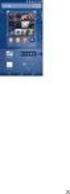 Inhoudsopgave Aan de slag...6 De basisaspecten onder de knie krijgen...12 Applicaties downloaden...26 Internet en netwerken...27 Gegevens synchroniseren op uw apparaat...34 Basisinstellingen...37 Tekst
Inhoudsopgave Aan de slag...6 De basisaspecten onder de knie krijgen...12 Applicaties downloaden...26 Internet en netwerken...27 Gegevens synchroniseren op uw apparaat...34 Basisinstellingen...37 Tekst
Inhoudsopgave. Inleiding 11
 Inhoudsopgave Inleiding 11 1. Algemene opties 13 1.1 De onderdelen van de Samsung Galaxy Tab 14 1.2 Samsung Galaxy Tab aanzetten of ontgrendelen 18 1.3 Samsung Galaxy Tab vergrendelen of uitzetten 19 1.4
Inhoudsopgave Inleiding 11 1. Algemene opties 13 1.1 De onderdelen van de Samsung Galaxy Tab 14 1.2 Samsung Galaxy Tab aanzetten of ontgrendelen 18 1.3 Samsung Galaxy Tab vergrendelen of uitzetten 19 1.4
Gebruikershandleiding
 Gebruikershandleiding Xperia E1 D2004/D2005 Inhoudsopgave Aan de slag...6 Overzicht...6 In elkaar zetten...7 Uw apparaat voor de eerste keer inschakelen...8 Waarom heb ik een Google -account nodig?...9
Gebruikershandleiding Xperia E1 D2004/D2005 Inhoudsopgave Aan de slag...6 Overzicht...6 In elkaar zetten...7 Uw apparaat voor de eerste keer inschakelen...8 Waarom heb ik een Google -account nodig?...9
Gebruikershandleiding
 Gebruikershandleiding Xperia E1 D2004/D2005 Inhoudsopgave Aan de slag...6 Overzicht...6 In elkaar zetten...7 Uw apparaat voor de eerste keer inschakelen...8 Waarom heb ik een Google -account nodig?...8
Gebruikershandleiding Xperia E1 D2004/D2005 Inhoudsopgave Aan de slag...6 Overzicht...6 In elkaar zetten...7 Uw apparaat voor de eerste keer inschakelen...8 Waarom heb ik een Google -account nodig?...8
Gebruikershandleiding
 Gebruikershandleiding Xperia T2 Ultra D5303/D5306 Inhoudsopgave Aan de slag...6 Info over deze gebruikershandleiding...6 Overzicht...6 In elkaar zetten...7 Uw apparaat voor de eerste keer inschakelen...9
Gebruikershandleiding Xperia T2 Ultra D5303/D5306 Inhoudsopgave Aan de slag...6 Info over deze gebruikershandleiding...6 Overzicht...6 In elkaar zetten...7 Uw apparaat voor de eerste keer inschakelen...9
Inhoudsopgave. Inleiding 11
 Inhoudsopgave Inleiding 11 1. Algemene opties 13 1.1 De onderdelen van de Samsung Galaxy Tab 14 1.2 Samsung Galaxy Tab aanzetten of ontgrendelen 18 1.3 Samsung Galaxy Tab vergrendelen of uitzetten 19 1.4
Inhoudsopgave Inleiding 11 1. Algemene opties 13 1.1 De onderdelen van de Samsung Galaxy Tab 14 1.2 Samsung Galaxy Tab aanzetten of ontgrendelen 18 1.3 Samsung Galaxy Tab vergrendelen of uitzetten 19 1.4
Gebruikershandleiding
 Gebruikershandleiding Xperia Z1 C6902/C6903/C6906 Inhoudsopgave Aan de slag...6 Info over deze gebruikershandleiding...6 Overzicht...6 In elkaar zetten...7 Uw apparaat voor de eerste keer inschakelen...9
Gebruikershandleiding Xperia Z1 C6902/C6903/C6906 Inhoudsopgave Aan de slag...6 Info over deze gebruikershandleiding...6 Overzicht...6 In elkaar zetten...7 Uw apparaat voor de eerste keer inschakelen...9
Uw gebruiksaanwijzing. SONY XPERIA Z2 TABLET http://nl.yourpdfguides.com/dref/5743020
 U kunt de aanbevelingen in de handleiding, de technische gids of de installatie gids voor. U vindt de antwoorden op al uw vragen over de in de gebruikershandleiding (informatie, specificaties, veiligheidsaanbevelingen,
U kunt de aanbevelingen in de handleiding, de technische gids of de installatie gids voor. U vindt de antwoorden op al uw vragen over de in de gebruikershandleiding (informatie, specificaties, veiligheidsaanbevelingen,
Gebruikershandleiding
 Gebruikershandleiding Xperia Z Ultra C6802/C6833/C6806/C6843 Inhoudsopgave Xperia Z Ultra Gebruikershandleiding...6 Aan de slag...7 Overzicht...7 In elkaar zetten...8 Uw apparaat voor de eerste keer inschakelen...10
Gebruikershandleiding Xperia Z Ultra C6802/C6833/C6806/C6843 Inhoudsopgave Xperia Z Ultra Gebruikershandleiding...6 Aan de slag...7 Overzicht...7 In elkaar zetten...8 Uw apparaat voor de eerste keer inschakelen...10
Gebruikershandleiding
 Gebruikershandleiding Xperia Z1 Compact D5503 Inhoudsopgave Aan de slag...6 Overzicht...6 In elkaar zetten...7 Uw apparaat voor de eerste keer inschakelen...8 Waarom heb ik een Google -account nodig?...9
Gebruikershandleiding Xperia Z1 Compact D5503 Inhoudsopgave Aan de slag...6 Overzicht...6 In elkaar zetten...7 Uw apparaat voor de eerste keer inschakelen...8 Waarom heb ik een Google -account nodig?...9
Gebruikershandleiding
 Gebruikershandleiding Xperia M2 D2303/D2305/D2306 Inhoudsopgave Aan de slag...6 Info over deze gebruikershandleiding...6 Overzicht...6 In elkaar zetten...7 Uw apparaat voor de eerste keer inschakelen...8
Gebruikershandleiding Xperia M2 D2303/D2305/D2306 Inhoudsopgave Aan de slag...6 Info over deze gebruikershandleiding...6 Overzicht...6 In elkaar zetten...7 Uw apparaat voor de eerste keer inschakelen...8
Gebruikershandleiding
 Gebruikershandleiding Xperia E4g Dual E2033/E2043/E2063 Inhoudsopgave Aan de slag...6 Info over deze gebruikershandleiding...6 Overzicht apparaat...6 In elkaar zetten...7 Uw apparaat voor de eerste keer
Gebruikershandleiding Xperia E4g Dual E2033/E2043/E2063 Inhoudsopgave Aan de slag...6 Info over deze gebruikershandleiding...6 Overzicht apparaat...6 In elkaar zetten...7 Uw apparaat voor de eerste keer
Gebruikershandleiding
 Gebruikershandleiding Xperia E4 E2104/E2105 Inhoudsopgave Aan de slag...6 Info over deze gebruikershandleiding...6 Overzicht...6 In elkaar zetten...7 Uw apparaat voor de eerste keer inschakelen...9 Waarom
Gebruikershandleiding Xperia E4 E2104/E2105 Inhoudsopgave Aan de slag...6 Info over deze gebruikershandleiding...6 Overzicht...6 In elkaar zetten...7 Uw apparaat voor de eerste keer inschakelen...9 Waarom
Gebruikershandleiding
 Gebruikershandleiding Xperia E3 D2202/D2203/D2206 Inhoudsopgave Aan de slag...6 Info over deze gebruikershandleiding...6 Overzicht...6 In elkaar zetten...7 Uw apparaat voor de eerste keer inschakelen...9
Gebruikershandleiding Xperia E3 D2202/D2203/D2206 Inhoudsopgave Aan de slag...6 Info over deze gebruikershandleiding...6 Overzicht...6 In elkaar zetten...7 Uw apparaat voor de eerste keer inschakelen...9
Gebruikershandleiding
 Gebruikershandleiding Xperia E4g E2003/E2006/E2053 Inhoudsopgave Aan de slag...6 Info over deze gebruikershandleiding...6 Overzicht apparaat...6 In elkaar zetten...7 Uw apparaat voor de eerste keer inschakelen...9
Gebruikershandleiding Xperia E4g E2003/E2006/E2053 Inhoudsopgave Aan de slag...6 Info over deze gebruikershandleiding...6 Overzicht apparaat...6 In elkaar zetten...7 Uw apparaat voor de eerste keer inschakelen...9
Uw gebruiksaanwijzing. SONY XPERIA T2 ULTRA http://nl.yourpdfguides.com/dref/5584504
 U kunt de aanbevelingen in de handleiding, de technische gids of de installatie gids voor. U vindt de antwoorden op al uw vragen over de in de gebruikershandleiding (informatie, specificaties, veiligheidsaanbevelingen,
U kunt de aanbevelingen in de handleiding, de technische gids of de installatie gids voor. U vindt de antwoorden op al uw vragen over de in de gebruikershandleiding (informatie, specificaties, veiligheidsaanbevelingen,
Gebruikershandleiding
 Gebruikershandleiding Xperia Z1 Compact D5503 Inhoudsopgave Aan de slag...6 Overzicht...6 In elkaar zetten...7 Uw apparaat voor de eerste keer inschakelen...8 Waarom heb ik een Google -account nodig?...9
Gebruikershandleiding Xperia Z1 Compact D5503 Inhoudsopgave Aan de slag...6 Overzicht...6 In elkaar zetten...7 Uw apparaat voor de eerste keer inschakelen...8 Waarom heb ik een Google -account nodig?...9
Gebruikershandleiding
 Gebruikershandleiding Xperia Z1 C6902/C6903/C6906 Inhoudsopgave Aan de slag...6 Overzicht...6 In elkaar zetten...7 Uw apparaat voor de eerste keer inschakelen...8 Waarom heb ik een Google -account nodig?...9
Gebruikershandleiding Xperia Z1 C6902/C6903/C6906 Inhoudsopgave Aan de slag...6 Overzicht...6 In elkaar zetten...7 Uw apparaat voor de eerste keer inschakelen...8 Waarom heb ik een Google -account nodig?...9
Gebruikershandleiding
 Gebruikershandleiding Xperia Z Ultra C6802/C6833/C6806/C6843 Inhoudsopgave Aan de slag...6 Info over deze gebruikershandleiding...6 Overzicht...6 In elkaar zetten...7 Uw apparaat voor de eerste keer inschakelen...9
Gebruikershandleiding Xperia Z Ultra C6802/C6833/C6806/C6843 Inhoudsopgave Aan de slag...6 Info over deze gebruikershandleiding...6 Overzicht...6 In elkaar zetten...7 Uw apparaat voor de eerste keer inschakelen...9
FaceTime - Berichten - Telefoon (iphone)
 FaceTime - Berichten - Telefoon (iphone) FaceTime Met FaceTime kunt u video- of audiogesprekken voeren met iedereen die beschikt over een ios-apparaat of computer met FaceTime. Via de FaceTime-camera kan
FaceTime - Berichten - Telefoon (iphone) FaceTime Met FaceTime kunt u video- of audiogesprekken voeren met iedereen die beschikt over een ios-apparaat of computer met FaceTime. Via de FaceTime-camera kan
Gebruikershandleiding
 Gebruikershandleiding Xperia Z1 Compact D5503 Aan de slag...6 Info over deze gebruikershandleiding...6 Overzicht...6 In elkaar zetten...7 Uw apparaat voor de eerste keer inschakelen...9 Waarom heb ik een
Gebruikershandleiding Xperia Z1 Compact D5503 Aan de slag...6 Info over deze gebruikershandleiding...6 Overzicht...6 In elkaar zetten...7 Uw apparaat voor de eerste keer inschakelen...9 Waarom heb ik een
Handleiding Archos 40 Titanium
 Handleiding Archos 40 Titanium Inhoud van de verpakking Controleer of de volgende onderdelen in de verpakking zitten: -- ARCHOS 40 Titanium -- Batterij -- Headset -- Micro SIM-adapter -- USB-kabel -- Lader
Handleiding Archos 40 Titanium Inhoud van de verpakking Controleer of de volgende onderdelen in de verpakking zitten: -- ARCHOS 40 Titanium -- Batterij -- Headset -- Micro SIM-adapter -- USB-kabel -- Lader
Handleiding pilotperiode. SamsungGalaxyTab 3
 Pilot Platform Handleiding pilotperiode SamsungGalaxyTab 3 2 Handleiding Galaxy Tab 3 10.1 - versie 1 - febr. 2014 Inhoudsopgave 1. De Samsung Galaxy Tab 3 10.1 1.1 De belangrijkste onderdelen van de Galaxy
Pilot Platform Handleiding pilotperiode SamsungGalaxyTab 3 2 Handleiding Galaxy Tab 3 10.1 - versie 1 - febr. 2014 Inhoudsopgave 1. De Samsung Galaxy Tab 3 10.1 1.1 De belangrijkste onderdelen van de Galaxy
Gebruikershandleiding
 Gebruikershandleiding Xperia M dual C2004/C2005 Inhoudsopgave Aan de slag...6 Android wat en waarom?...6 Overzicht...6 In elkaar zetten...7 Het apparaat in- en uitschakelen...9 Het scherm vergrendelen
Gebruikershandleiding Xperia M dual C2004/C2005 Inhoudsopgave Aan de slag...6 Android wat en waarom?...6 Overzicht...6 In elkaar zetten...7 Het apparaat in- en uitschakelen...9 Het scherm vergrendelen
Gebruikershandleiding
 Gebruikershandleiding Xperia Z3 Compact D5803/D5833 Inhoudsopgave Aan de slag...6 Info over deze gebruikershandleiding...6 Overzicht...6 Montage...7 Uw apparaat voor de eerste keer inschakelen...9 Waarom
Gebruikershandleiding Xperia Z3 Compact D5803/D5833 Inhoudsopgave Aan de slag...6 Info over deze gebruikershandleiding...6 Overzicht...6 Montage...7 Uw apparaat voor de eerste keer inschakelen...9 Waarom
Gebruikershandleiding
 Gebruikershandleiding Xperia T LT30p Inhoudsopgave Xperia T Gebruikershandleiding...6 Aan de slag...7 Info over deze gebruikershandleiding...7 Android wat en waarom?...7 Overzicht van de telefoon...7 Assembleren...9
Gebruikershandleiding Xperia T LT30p Inhoudsopgave Xperia T Gebruikershandleiding...6 Aan de slag...7 Info over deze gebruikershandleiding...7 Android wat en waarom?...7 Overzicht van de telefoon...7 Assembleren...9
Gebruikershandleiding
 Gebruikershandleiding Xperia Z3 Tablet Compact SGP621/SGP641 Inhoudsopgave Aan de slag...6 Info over deze gebruikershandleiding...6 Overzicht...6 In elkaar zetten...7 Uw apparaat voor de eerste keer inschakelen...9
Gebruikershandleiding Xperia Z3 Tablet Compact SGP621/SGP641 Inhoudsopgave Aan de slag...6 Info over deze gebruikershandleiding...6 Overzicht...6 In elkaar zetten...7 Uw apparaat voor de eerste keer inschakelen...9
Gebruikershandleiding
 Gebruikershandleiding Xperia SmartTags NT1/NT2 Inhoudsopgave Inleiding...3 Aan de slag...4 De NFC-functie inschakelen...4 NFC-detectiegebied...4 Smart Connect gebruiken om labels te beheren...4 Xperia
Gebruikershandleiding Xperia SmartTags NT1/NT2 Inhoudsopgave Inleiding...3 Aan de slag...4 De NFC-functie inschakelen...4 NFC-detectiegebied...4 Smart Connect gebruiken om labels te beheren...4 Xperia
Uw gebruiksaanwijzing. SONY XPERIA Z3 http://nl.yourpdfguides.com/dref/5742840
 U kunt de aanbevelingen in de handleiding, de technische gids of de installatie gids voor. U vindt de antwoorden op al uw vragen over de in de gebruikershandleiding (informatie, specificaties, veiligheidsaanbevelingen,
U kunt de aanbevelingen in de handleiding, de technische gids of de installatie gids voor. U vindt de antwoorden op al uw vragen over de in de gebruikershandleiding (informatie, specificaties, veiligheidsaanbevelingen,
Office 365 gebruiken op uw Windows Phone
 Office 365 gebruiken op uw Windows Phone Snelstartgids E-mail controleren U kunt uw Windows Phone instellen voor het versturen en ontvangen van e-mail van uw Office 365-account. Altijd toegang tot uw agenda,
Office 365 gebruiken op uw Windows Phone Snelstartgids E-mail controleren U kunt uw Windows Phone instellen voor het versturen en ontvangen van e-mail van uw Office 365-account. Altijd toegang tot uw agenda,
Office 365 gebruiken op uw iphone of ipad
 Office 365 gebruiken op uw iphone of ipad Snelstartgids E-mail controleren U kunt uw iphone of ipad instellen voor het versturen en ontvangen van e-mail van uw Office 365-account. Altijd toegang tot uw
Office 365 gebruiken op uw iphone of ipad Snelstartgids E-mail controleren U kunt uw iphone of ipad instellen voor het versturen en ontvangen van e-mail van uw Office 365-account. Altijd toegang tot uw
Inhoudsopgave. Inleiding 11
 Inhoudsopgave Inleiding 11 1. Algemene opties 13 1.1 De belangrijkste onderdelen van de iphone 14 1.2 De verschillen tussen de iphone 3GS, 4 en 4S 16 1.3 iphone aan- of uitzetten 17 1.4 Sluimerstand 18
Inhoudsopgave Inleiding 11 1. Algemene opties 13 1.1 De belangrijkste onderdelen van de iphone 14 1.2 De verschillen tussen de iphone 3GS, 4 en 4S 16 1.3 iphone aan- of uitzetten 17 1.4 Sluimerstand 18
Gebruikershandleiding
 Gebruikershandleiding Xperia M4 Aqua E2303/E2306/E2353 Inhoudsopgave Aan de slag...6 Over deze handleiding...6 Overzicht...6 Plaatsing...7 Uw apparaat voor de eerste keer inschakelen...8 Waarom heb ik
Gebruikershandleiding Xperia M4 Aqua E2303/E2306/E2353 Inhoudsopgave Aan de slag...6 Over deze handleiding...6 Overzicht...6 Plaatsing...7 Uw apparaat voor de eerste keer inschakelen...8 Waarom heb ik
SimPhone. Handleiding Gebruik. Nederlands. Versie 3.0
 pc SimPhone Handleiding Gebruik Versie 3.0 Nederlands Gefeliciteerd met uw SimPhone! Wist u dat? U heeft 1 jaar lang gratis hulp en ondersteuning van een SimCoach! Bel of mail een SimCoach + 31 (0)20 422
pc SimPhone Handleiding Gebruik Versie 3.0 Nederlands Gefeliciteerd met uw SimPhone! Wist u dat? U heeft 1 jaar lang gratis hulp en ondersteuning van een SimCoach! Bel of mail een SimCoach + 31 (0)20 422
Samsung Galaxy Tab 2 (7.0)
 Samsung Galaxy Tab 2 (7.0) In dit PDF-bestand vindt u aanvullende informatie bij het boek Samsung Galaxy Tab voor senioren. Omdat er een aantal kleine verschillen is met de Tab 2 (10.1) die in het boek
Samsung Galaxy Tab 2 (7.0) In dit PDF-bestand vindt u aanvullende informatie bij het boek Samsung Galaxy Tab voor senioren. Omdat er een aantal kleine verschillen is met de Tab 2 (10.1) die in het boek
Gebruikershandleiding
 Gebruikershandleiding Xperia Z2 D6502/D6503 Inhoudsopgave Aan de slag...7 Over deze handleiding...7 Overzicht...7 In elkaar zetten...8 Uw apparaat voor de eerste keer inschakelen...10 Waarom heb ik een
Gebruikershandleiding Xperia Z2 D6502/D6503 Inhoudsopgave Aan de slag...7 Over deze handleiding...7 Overzicht...7 In elkaar zetten...8 Uw apparaat voor de eerste keer inschakelen...10 Waarom heb ik een
Inhoudsopgave. Inleiding 11
 Inhoudsopgave Inleiding 11 1. Algemene opties 13 1.1 De onderdelen van de ipad 14 1.2 ipad aan- of uitzetten 17 1.3 Sluimerstand 17 1.4 Tijd voor sluimerstand instellen 18 1.5 ipad instellen bij eerste
Inhoudsopgave Inleiding 11 1. Algemene opties 13 1.1 De onderdelen van de ipad 14 1.2 ipad aan- of uitzetten 17 1.3 Sluimerstand 17 1.4 Tijd voor sluimerstand instellen 18 1.5 ipad instellen bij eerste
Gebruikershandleiding
 Gebruikershandleiding Xperia M C1904/C1905 Inhoudsopgave Xperia M Gebruikershandleiding...6 Aan de slag...7 Wat is Android?...7 Overzicht...7 Assembleren...8 Het apparaat in- en uitschakelen...10 Schermvergrendeling...10
Gebruikershandleiding Xperia M C1904/C1905 Inhoudsopgave Xperia M Gebruikershandleiding...6 Aan de slag...7 Wat is Android?...7 Overzicht...7 Assembleren...8 Het apparaat in- en uitschakelen...10 Schermvergrendeling...10
Verbindingsgids (voor D-SLR-camera s) Nl
 SB7J01(1F)/ 6MB4121F-01 Verbindingsgids (voor D-SLR-camera s) Nl Inhoudsopgave Inleiding...2 De interface...2 Problemen met verbinden?...2 Meer over SnapBridge...2 Wat heeft u nodig...3 Wat SnapBridge
SB7J01(1F)/ 6MB4121F-01 Verbindingsgids (voor D-SLR-camera s) Nl Inhoudsopgave Inleiding...2 De interface...2 Problemen met verbinden?...2 Meer over SnapBridge...2 Wat heeft u nodig...3 Wat SnapBridge
Gebruikershandleiding
 Gebruikershandleiding Xperia C4 E5303/E5353/E5306 Inhoudsopgave Xperia C4Gebruikershandleiding...6 Aan de slag...7 Over deze handleiding...7 Overzicht...7 Montage...8 Uw apparaat voor de eerste keer inschakelen...9
Gebruikershandleiding Xperia C4 E5303/E5353/E5306 Inhoudsopgave Xperia C4Gebruikershandleiding...6 Aan de slag...7 Over deze handleiding...7 Overzicht...7 Montage...8 Uw apparaat voor de eerste keer inschakelen...9
Gebruikershandleiding
 Gebruikershandleiding Xperia Tablet Z SGP321/SGP351 Inhoudsopgave Aan de slag... 6 Over deze handleiding...6 Apparaatoverzicht... 6 In elkaar zetten...7 Uw apparaat voor de eerste keer inschakelen... 8
Gebruikershandleiding Xperia Tablet Z SGP321/SGP351 Inhoudsopgave Aan de slag... 6 Over deze handleiding...6 Apparaatoverzicht... 6 In elkaar zetten...7 Uw apparaat voor de eerste keer inschakelen... 8
Inhoudsopgave. Hoofdstuk 1 Kennis maken met Windows 10.
 Inhoudsopgave. Hoofdstuk 1 Kennis maken met Windows 10. - De computermuis. Blz. 10 - De muisaanwijzer. Blz. 10 - Touch pad. Blz. 11 - Het bureaublad. Blz. 11 Het bureaublad openen. Blz. 13 Wifi instellen
Inhoudsopgave. Hoofdstuk 1 Kennis maken met Windows 10. - De computermuis. Blz. 10 - De muisaanwijzer. Blz. 10 - Touch pad. Blz. 11 - Het bureaublad. Blz. 11 Het bureaublad openen. Blz. 13 Wifi instellen
Inhoudsopgave. Inleiding 11
 Inhoudsopgave Inleiding 11 1. Algemene opties 13 1.1 De onderdelen van de ipad 14 1.2 ipad aan- of uitzetten 16 1.3 Sluimerstand 17 1.4 Tijd voor sluimerstand instellen 17 1.5 ipad instellen bij eerste
Inhoudsopgave Inleiding 11 1. Algemene opties 13 1.1 De onderdelen van de ipad 14 1.2 ipad aan- of uitzetten 16 1.3 Sluimerstand 17 1.4 Tijd voor sluimerstand instellen 17 1.5 ipad instellen bij eerste
Tips and Tricks Samsung Galaxy Tab 2 (10.1) (P5100) NL
 Tips and Tricks Samsung Galaxy Tab 2 (10.1) (P5100) NL 1. Altijd op de hoogte met de MMM-widget. Wil je altijd op de hoogte blijven van de laatste ontwikkelingen rondom Movies, Media en Music? Dat kan
Tips and Tricks Samsung Galaxy Tab 2 (10.1) (P5100) NL 1. Altijd op de hoogte met de MMM-widget. Wil je altijd op de hoogte blijven van de laatste ontwikkelingen rondom Movies, Media en Music? Dat kan
Inhoudsopgave. Inleiding 11
 Inhoudsopgave Inleiding 11 1. Algemene opties 13 1.1 De onderdelen van de ipad 14 1.2 ipad aan- of uitzetten 16 1.3 Sluimerstand 17 1.4 Tijd voor sluimerstand instellen 17 1.5 ipad instellen bij eerste
Inhoudsopgave Inleiding 11 1. Algemene opties 13 1.1 De onderdelen van de ipad 14 1.2 ipad aan- of uitzetten 16 1.3 Sluimerstand 17 1.4 Tijd voor sluimerstand instellen 17 1.5 ipad instellen bij eerste
Gebruikershandleiding
 Gebruikershandleiding Xperia L C2105/C2104 Inhoudsopgave Xperia L Gebruikershandleiding...6 Aan de slag...7 Over deze gebruikershandleiding...7 Wat is Android?...7 Overzicht van de telefoon...7 Assembleren...8
Gebruikershandleiding Xperia L C2105/C2104 Inhoudsopgave Xperia L Gebruikershandleiding...6 Aan de slag...7 Over deze gebruikershandleiding...7 Wat is Android?...7 Overzicht van de telefoon...7 Assembleren...8
Inhoudsopgave. 114234_ARCHOS 50c Platinum book.indd 81 02/09/2015 10:44:14. Nederlands
 Inhoudsopgave Inhoud van de verpakking... 82 Beschrijving van het apparaat... 83 Aan de slag... 86 Mobiele data & WiFi-verbinding... 90 Scherm Google account & Contacten... 92 Vertrouwd raken met Android
Inhoudsopgave Inhoud van de verpakking... 82 Beschrijving van het apparaat... 83 Aan de slag... 86 Mobiele data & WiFi-verbinding... 90 Scherm Google account & Contacten... 92 Vertrouwd raken met Android
Gebruikershandleiding
 Gebruikershandleiding Xperia Z3+ E6553 Inhoudsopgave Aan de slag... 7 Over deze handleiding...7 Overzicht...7 Het scherm beschermen...8 Plaatsing... 8 Uw apparaat voor de eerste keer inschakelen... 10
Gebruikershandleiding Xperia Z3+ E6553 Inhoudsopgave Aan de slag... 7 Over deze handleiding...7 Overzicht...7 Het scherm beschermen...8 Plaatsing... 8 Uw apparaat voor de eerste keer inschakelen... 10
Inhoudsopgave Voorwoord 7 Nieuwsbrief 7 Introductie Visual Steps 8 Wat heeft u nodig? 8 Hoe werkt u met dit boek? 9 De website bij het boek
 Inhoudsopgave Voorwoord... 7 Nieuwsbrief... 7 Introductie Visual Steps... 8 Wat heeft u nodig?... 8 Hoe werkt u met dit boek?... 9 De website bij het boek... 10 Toets uw kennis... 10 Voor docenten... 10
Inhoudsopgave Voorwoord... 7 Nieuwsbrief... 7 Introductie Visual Steps... 8 Wat heeft u nodig?... 8 Hoe werkt u met dit boek?... 9 De website bij het boek... 10 Toets uw kennis... 10 Voor docenten... 10
Inhoudsopgave Voorwoord... 13 Nieuwsbrief... 13 Introductie Visual Steps... 14 Wat heeft u nodig?... 15 De volgorde van lezen...
 Inhoudsopgave Voorwoord...13 Nieuwsbrief...13 Introductie Visual Steps...14 Wat heeft u nodig?...15 De volgorde van lezen...16 Hoe werkt u met dit boek?...17 Uw voorkennis...18 De website...19 1. Windows
Inhoudsopgave Voorwoord...13 Nieuwsbrief...13 Introductie Visual Steps...14 Wat heeft u nodig?...15 De volgorde van lezen...16 Hoe werkt u met dit boek?...17 Uw voorkennis...18 De website...19 1. Windows
Uw gebruiksaanwijzing. SONY ERICSSON XPERIA X10 http://nl.yourpdfguides.com/dref/2738137
 U kunt de aanbevelingen in de handleiding, de technische gids of de installatie gids voor. U vindt de antwoorden op al uw vragen over de in de gebruikershandleiding (informatie, specificaties, veiligheidsaanbevelingen,
U kunt de aanbevelingen in de handleiding, de technische gids of de installatie gids voor. U vindt de antwoorden op al uw vragen over de in de gebruikershandleiding (informatie, specificaties, veiligheidsaanbevelingen,
Gebruikershandleiding
 Gebruikershandleiding Xperia Z3 Compact D5803/D5833 Inhoudsopgave Aan de slag... 7 Over deze handleiding...7 Overzicht...7 Montage... 8 Uw apparaat voor de eerste keer inschakelen... 10 Waarom heb ik een
Gebruikershandleiding Xperia Z3 Compact D5803/D5833 Inhoudsopgave Aan de slag... 7 Over deze handleiding...7 Overzicht...7 Montage... 8 Uw apparaat voor de eerste keer inschakelen... 10 Waarom heb ik een
Gebruikershandleiding
 Gebruikershandleiding Xperia M2 Aqua D2403/D2406 Inhoudsopgave Aan de slag...6 Over deze handleiding...6 Overzicht...6 Montage...7 Uw apparaat voor de eerste keer inschakelen...9 Waarom heb ik een Google
Gebruikershandleiding Xperia M2 Aqua D2403/D2406 Inhoudsopgave Aan de slag...6 Over deze handleiding...6 Overzicht...6 Montage...7 Uw apparaat voor de eerste keer inschakelen...9 Waarom heb ik een Google
cbox UW BESTANDEN GAAN MOBIEL! VOOR ANDROID-SMARTPHONES EN -TABLETS GEBRUIKERSHANDLEIDING
 cbox UW BESTANDEN GAAN MOBIEL! VOOR ANDROID-SMARTPHONES EN -TABLETS GEBRUIKERSHANDLEIDING Inleiding cbox is een applicatie die u eenvoudig op uw computer kunt installeren. Na de installatie wordt in de
cbox UW BESTANDEN GAAN MOBIEL! VOOR ANDROID-SMARTPHONES EN -TABLETS GEBRUIKERSHANDLEIDING Inleiding cbox is een applicatie die u eenvoudig op uw computer kunt installeren. Na de installatie wordt in de
Gebruikershandleiding
 Gebruikershandleiding Xperia L C2105/C2104 Inhoudsopgave Xperia L Gebruikershandleiding...6 Aan de slag...7 Wat is Android?...7 Overzicht van de telefoon...7 Assembleren...8 Het apparaat in- en uitschakelen...9
Gebruikershandleiding Xperia L C2105/C2104 Inhoudsopgave Xperia L Gebruikershandleiding...6 Aan de slag...7 Wat is Android?...7 Overzicht van de telefoon...7 Assembleren...8 Het apparaat in- en uitschakelen...9
cbox UW BESTANDEN GAAN MOBIEL! VOOR SMARTPHONES EN TABLETS MET HET ios BESTURINGSSYSTEEM GEBRUIKERSHANDLEIDING
 cbox UW BESTANDEN GAAN MOBIEL! VOOR SMARTPHONES EN TABLETS MET HET ios BESTURINGSSYSTEEM GEBRUIKERSHANDLEIDING Inleiding cbox is een applicatie die u eenvoudig op uw computer kunt installeren. Na installatie
cbox UW BESTANDEN GAAN MOBIEL! VOOR SMARTPHONES EN TABLETS MET HET ios BESTURINGSSYSTEEM GEBRUIKERSHANDLEIDING Inleiding cbox is een applicatie die u eenvoudig op uw computer kunt installeren. Na installatie
Verbindingsgids (voor COOLPIX)
 Verbindingsgids (voor COOLPIX) In dit document wordt de procedure beschreven voor het gebruik van de SnapBridge-app (versie 2.0) voor het tot stand brengen van een draadloze verbinding tussen een ondersteunde
Verbindingsgids (voor COOLPIX) In dit document wordt de procedure beschreven voor het gebruik van de SnapBridge-app (versie 2.0) voor het tot stand brengen van een draadloze verbinding tussen een ondersteunde
Gebruikershandleiding
 Gebruikershandleiding Xperia Tablet Z SGP311/SGP312 Inhoudsopgave Xperia Tablet Z Gebruikershandleiding...6 Aan de slag...7 Apparaatoverzicht...7 Assembleren...8 Het apparaat in- en uitschakelen...8 Setup
Gebruikershandleiding Xperia Tablet Z SGP311/SGP312 Inhoudsopgave Xperia Tablet Z Gebruikershandleiding...6 Aan de slag...7 Apparaatoverzicht...7 Assembleren...8 Het apparaat in- en uitschakelen...8 Setup
MiVoice 6725ip Microsoft Lync Telefoon
 MiVoice 6725ip Microsoft Lync Telefoon 41-001368-11 REV03 GEBRUIKERSHANDLEIDING SLIM WERKEN KENNISGEVING De informatie in dit document is zeer zorgvuldig en naar waarheid samengesteld, maar Mitel Networks
MiVoice 6725ip Microsoft Lync Telefoon 41-001368-11 REV03 GEBRUIKERSHANDLEIDING SLIM WERKEN KENNISGEVING De informatie in dit document is zeer zorgvuldig en naar waarheid samengesteld, maar Mitel Networks
Aanvullend bestand Starten met de Samsung Galaxy Tab (Tab 4)
 1 Aanvullend bestand Starten met de Samsung Galaxy Tab (Tab 4) In dit aanvullende PDF-bestand ziet u een overzicht van wijzigingen tussen de Samsung Galaxy Tab 4 en het boek Starten met de Samsung Galaxy
1 Aanvullend bestand Starten met de Samsung Galaxy Tab (Tab 4) In dit aanvullende PDF-bestand ziet u een overzicht van wijzigingen tussen de Samsung Galaxy Tab 4 en het boek Starten met de Samsung Galaxy
Gebruikershandleiding
 Gebruikershandleiding Stereomicrofoon STM10 Inhoudsopgave Basisprincipes...3 Functieoverzicht...3 Overzicht hardware...3 Montage...4 De microfoon gebruiken...5 Geluid opnemen...5 Geluid voor video opnemen...8
Gebruikershandleiding Stereomicrofoon STM10 Inhoudsopgave Basisprincipes...3 Functieoverzicht...3 Overzicht hardware...3 Montage...4 De microfoon gebruiken...5 Geluid opnemen...5 Geluid voor video opnemen...8
Aastra Model 6725ip Microsoft Lync Telefoon Gebruikershandleiding slim werken
 Aastra Model 6725ip Microsoft Lync Telefoon Gebruikershandleiding slim werken TM 41-001368-11 Rev 02 12.2012 Inhoud Aastra Model 6725ip Gebruikershandleiding slim werken...........................................
Aastra Model 6725ip Microsoft Lync Telefoon Gebruikershandleiding slim werken TM 41-001368-11 Rev 02 12.2012 Inhoud Aastra Model 6725ip Gebruikershandleiding slim werken...........................................
Gebruikershandleiding
 Gebruikershandleiding Xperia S LT26i Inhoudsopgave Xperia S Gebruikershandleiding...6 Aan de slag...7 Android wat en waarom?...7 Overzicht...7 Assembleren...8 Het apparaat in- en uitschakelen...10 Schermvergrendeling...10
Gebruikershandleiding Xperia S LT26i Inhoudsopgave Xperia S Gebruikershandleiding...6 Aan de slag...7 Android wat en waarom?...7 Overzicht...7 Assembleren...8 Het apparaat in- en uitschakelen...10 Schermvergrendeling...10
Gebruikershandleiding
 Gebruikershandleiding Xperia Z2 D6502/D6503 Inhoudsopgave Aan de slag... 7 Over deze handleiding...7 Overzicht...7 In elkaar zetten...8 Uw apparaat voor de eerste keer inschakelen... 10 Waarom heb ik een
Gebruikershandleiding Xperia Z2 D6502/D6503 Inhoudsopgave Aan de slag... 7 Over deze handleiding...7 Overzicht...7 In elkaar zetten...8 Uw apparaat voor de eerste keer inschakelen... 10 Waarom heb ik een
Uitgebreide gebruikershandleiding
 X8 Uitgebreide gebruikershandleiding Inhoudsopgave Gebruikersondersteuning...5 Gebruikershandleiding op de telefoon...5 Toepassing voor gebruikersondersteuning...5 Vergroot uw ervaring. Ontdek hoe...5
X8 Uitgebreide gebruikershandleiding Inhoudsopgave Gebruikersondersteuning...5 Gebruikershandleiding op de telefoon...5 Toepassing voor gebruikersondersteuning...5 Vergroot uw ervaring. Ontdek hoe...5
Gebruikershandleiding Nokia Music
 Gebruikershandleiding Nokia Music Uitgave 1.0 NL Nokia Music Met Nokia Music op uw Windows Phone kunt u tracks downloaden op uw telefoon en uw compatibele computer. Veeg op het startscherm naar links en
Gebruikershandleiding Nokia Music Uitgave 1.0 NL Nokia Music Met Nokia Music op uw Windows Phone kunt u tracks downloaden op uw telefoon en uw compatibele computer. Veeg op het startscherm naar links en
CycloAgent v2 Handleiding
 CycloAgent v2 Handleiding Inhoudsopgave Inleiding...2 De huidige MioShare-desktoptool verwijderen...2 CycloAgent installeren...4 Aanmelden...8 Uw apparaat registreren...8 De registratie van uw apparaat
CycloAgent v2 Handleiding Inhoudsopgave Inleiding...2 De huidige MioShare-desktoptool verwijderen...2 CycloAgent installeren...4 Aanmelden...8 Uw apparaat registreren...8 De registratie van uw apparaat
aê~~çäçòé=rsnm=fm=ab`qjíéäéñççå
 jáíéä aê~~çäçòé=rsnm=fm=ab`qjíéäéñççå De draadloze Mitel 5610-telefoon en IP DECT-standaard bieden functies voor de verwerking van 3300 ICP SIP-oproepen op een draadloos toestel De IP DECT-standaard biedt
jáíéä aê~~çäçòé=rsnm=fm=ab`qjíéäéñççå De draadloze Mitel 5610-telefoon en IP DECT-standaard bieden functies voor de verwerking van 3300 ICP SIP-oproepen op een draadloos toestel De IP DECT-standaard biedt
Erratum Tablet beveiligen, back-uppen en onderhouden
 1 Erratum Tablet beveiligen, back-uppen en Overzicht van de verschillen tussen het boek Tablet beveiligen, back-uppen en (eerste druk) en de besturingssystemen ios 12 van Apple en Android 8 In dit aanvullende
1 Erratum Tablet beveiligen, back-uppen en Overzicht van de verschillen tussen het boek Tablet beveiligen, back-uppen en (eerste druk) en de besturingssystemen ios 12 van Apple en Android 8 In dit aanvullende
Skype voor Samsung-tv
 Aan de slag met Skype Aanmelden met een bestaand account 3 Aanmelden met behulp van Gezichtsherkenning 4 Gezichtsherkenning 5 Skype voor Samsung-tv Een nieuw account maken 6 Schermweergave 7 Een contact
Aan de slag met Skype Aanmelden met een bestaand account 3 Aanmelden met behulp van Gezichtsherkenning 4 Gezichtsherkenning 5 Skype voor Samsung-tv Een nieuw account maken 6 Schermweergave 7 Een contact
Inhoudsopgave Voorwoord 7 Nieuwsbrief 7 Introductie Visual Steps 8 Wat heeft u nodig? 8 Hoe werkt u met dit boek? 9 De website bij het boek
 Inhoudsopgave Voorwoord... 7 Nieuwsbrief... 7 Introductie Visual Steps... 8 Wat heeft u nodig?... 8 Hoe werkt u met dit boek?... 9 De website bij het boek... 10 Toets uw kennis... 10 Voor docenten... 10
Inhoudsopgave Voorwoord... 7 Nieuwsbrief... 7 Introductie Visual Steps... 8 Wat heeft u nodig?... 8 Hoe werkt u met dit boek?... 9 De website bij het boek... 10 Toets uw kennis... 10 Voor docenten... 10
Gebruikershandleiding
 Gebruikershandleiding Xperia Z C6602/C6603 Inhoudsopgave Xperia ZGebruikershandleiding...6 Aan de slag...7 Wat is Android?...7 Apparaatoverzicht...7 Assembleren...8 Het apparaat in- en uitschakelen...10
Gebruikershandleiding Xperia Z C6602/C6603 Inhoudsopgave Xperia ZGebruikershandleiding...6 Aan de slag...7 Wat is Android?...7 Apparaatoverzicht...7 Assembleren...8 Het apparaat in- en uitschakelen...10
Gebruikershandleiding
 Gebruikershandleiding Xperia ZR C5503/C5502 Inhoudsopgave Xperia ZR Gebruikershandleiding...6 Aan de slag...7 Android wat en waarom?...7 Apparaatoverzicht...7 Assembleren...8 Het apparaat in- en uitschakelen...10
Gebruikershandleiding Xperia ZR C5503/C5502 Inhoudsopgave Xperia ZR Gebruikershandleiding...6 Aan de slag...7 Android wat en waarom?...7 Apparaatoverzicht...7 Assembleren...8 Het apparaat in- en uitschakelen...10
Gebruikershandleiding
 Gebruikershandleiding LT28i/LT28h ion Inhoudsopgave Xperia ion Gebruikershandleiding...6 Aan de slag...7 Android wat en waarom?...7 Overzicht...7 Assembleren...8 Het apparaat in- en uitschakelen...11 Schermvergrendeling...12
Gebruikershandleiding LT28i/LT28h ion Inhoudsopgave Xperia ion Gebruikershandleiding...6 Aan de slag...7 Android wat en waarom?...7 Overzicht...7 Assembleren...8 Het apparaat in- en uitschakelen...11 Schermvergrendeling...12
Handleiding mobiel printen/scannen voor Brother iprint&scan (Android )
 Handleiding mobiel printen/scannen voor Brother iprint&scan (Android ) Voordat u uw Brother-machine gebruikt Definities van opmerkingen In deze gebruikershandleiding worden de volgende symbolen en conventies
Handleiding mobiel printen/scannen voor Brother iprint&scan (Android ) Voordat u uw Brother-machine gebruikt Definities van opmerkingen In deze gebruikershandleiding worden de volgende symbolen en conventies
Gebruikershandleiding
 Gebruikershandleiding Xperia Z Ultra C6802/C6833/C6806 Inhoudsopgave Xperia Z Ultra Gebruikershandleiding...6 Aan de slag...7 Android wat en waarom?...7 Overzicht...7 Assembleren...8 Het apparaat in- en
Gebruikershandleiding Xperia Z Ultra C6802/C6833/C6806 Inhoudsopgave Xperia Z Ultra Gebruikershandleiding...6 Aan de slag...7 Android wat en waarom?...7 Overzicht...7 Assembleren...8 Het apparaat in- en
Inhoudsopgave. Inleiding 11
 Inhoudsopgave Inleiding 11 1. Algemene opties 13 1.1 De belangrijkste onderdelen van de iphone 14 1.2 De verschillen tussen de iphone 3GS, 4 en 4S 16 1.3 iphone aan- of uitzetten 17 1.4 Sluimerstand 18
Inhoudsopgave Inleiding 11 1. Algemene opties 13 1.1 De belangrijkste onderdelen van de iphone 14 1.2 De verschillen tussen de iphone 3GS, 4 en 4S 16 1.3 iphone aan- of uitzetten 17 1.4 Sluimerstand 18
Inhoudsopgave. Inleiding 11
 Inhoudsopgave Inleiding 11 1. Starten 13 1.1 Windows Live ID aanmaken 14 1.2 Afmelden en aanmelden 15 1.3 Windows Live Essentials-producten installeren 16 1.4 Profiel bewerken 17 1.5 Contactpersonen toevoegen
Inhoudsopgave Inleiding 11 1. Starten 13 1.1 Windows Live ID aanmaken 14 1.2 Afmelden en aanmelden 15 1.3 Windows Live Essentials-producten installeren 16 1.4 Profiel bewerken 17 1.5 Contactpersonen toevoegen
Inhoudsopgave. Inleiding 11
 Inhoudsopgave Inleiding 11 1. Algemene opties 13 1.1 De onderdelen van de ipad 14 1.2 ipad aan- of uitzetten 17 1.3 Sluimerstand 17 1.4 Tijd voor sluimerstand instellen 18 1.5 ipad instellen bij eerste
Inhoudsopgave Inleiding 11 1. Algemene opties 13 1.1 De onderdelen van de ipad 14 1.2 ipad aan- of uitzetten 17 1.3 Sluimerstand 17 1.4 Tijd voor sluimerstand instellen 18 1.5 ipad instellen bij eerste
SimPhone. Handleiding Gebruik. Nederlands. Versie 4.0
 pc SimPhone Handleiding Gebruik Versie 4.0 Nederlands Gefeliciteerd met uw SimPhone! Wist u dat? U heeft 1 jaar lang gratis hulp en ondersteuning van een SimCoach! Bel of mail een SimCoach + 31 (0)20 422
pc SimPhone Handleiding Gebruik Versie 4.0 Nederlands Gefeliciteerd met uw SimPhone! Wist u dat? U heeft 1 jaar lang gratis hulp en ondersteuning van een SimCoach! Bel of mail een SimCoach + 31 (0)20 422
Aan de slag. Deze snelgids is voor de ClickToPhone software versie 83 of hoger.
 Aan de slag Deze snelgids omschrijft hoe de ClickToPhone software moet worden geïnstalleerd, de Bluetooth hardware met de telefoon moet worden gekoppeld en hoe een gebruikersniveau moet worden gekozen.
Aan de slag Deze snelgids omschrijft hoe de ClickToPhone software moet worden geïnstalleerd, de Bluetooth hardware met de telefoon moet worden gekoppeld en hoe een gebruikersniveau moet worden gekozen.
Novell Messenger 3.0.1 Mobiel Snel aan de slag
 Novell Messenger 3.0.1 Mobiel Snel aan de slag Mei 2015 Novell Messenger 3.0.1 en later is beschikbaar voor uw ondersteunde mobiele ios-, Android- BlackBerry-apparaat. Omdat u op meerdere locaties tegelijkertijd
Novell Messenger 3.0.1 Mobiel Snel aan de slag Mei 2015 Novell Messenger 3.0.1 en later is beschikbaar voor uw ondersteunde mobiele ios-, Android- BlackBerry-apparaat. Omdat u op meerdere locaties tegelijkertijd
Mobiel Internet Veiligheidspakket
 Mobiel Internet Veiligheidspakket Gebruikershandleiding Mobiel Internet Veiligheidspakket voor Windows Mobile smartphones Mobiel IVP Windows Mobile Versie 1.0, d.d. 20-07-2011 Inleiding... 3 1 Installatie...
Mobiel Internet Veiligheidspakket Gebruikershandleiding Mobiel Internet Veiligheidspakket voor Windows Mobile smartphones Mobiel IVP Windows Mobile Versie 1.0, d.d. 20-07-2011 Inleiding... 3 1 Installatie...
Mail. 1. Informatie over Mail. 2. E-mailaccounts instellen. Google-, Yahoo!- en AOL-accounts instellen
 Mail 1. Informatie over Mail U kunt de berichten van al uw e-mailaccounts in één venster weergeven. Mail geeft berichtenreeksen weer, zodat u eenvoudig ziet welke berichten bij elkaar horen. Met Mail kunt
Mail 1. Informatie over Mail U kunt de berichten van al uw e-mailaccounts in één venster weergeven. Mail geeft berichtenreeksen weer, zodat u eenvoudig ziet welke berichten bij elkaar horen. Met Mail kunt
User Gebruiksaanwijzing
 User Gebruiksaanwijzing manual Tab speed VF-1397 1 Inhoudsopgave 1 Uw apparaat... 1 1.1 Toetsen en aansluitingen...1 1.2 De telefoon gebruiksklaar maken...4 1.3 Startscherm...7 2 Tekstinvoer...18 2.1 Het
User Gebruiksaanwijzing manual Tab speed VF-1397 1 Inhoudsopgave 1 Uw apparaat... 1 1.1 Toetsen en aansluitingen...1 1.2 De telefoon gebruiksklaar maken...4 1.3 Startscherm...7 2 Tekstinvoer...18 2.1 Het
Handleiding mobiel printen/scannen voor Brother iprint&scan (Android )
 Handleiding mobiel printen/scannen voor Brother iprint&scan (Android ) Inhoudsopgave Voordat u uw Brother-machine gebruikt... Definities van opmerkingen... Handelsmerken... Inleiding... Brother iprint&scan
Handleiding mobiel printen/scannen voor Brother iprint&scan (Android ) Inhoudsopgave Voordat u uw Brother-machine gebruikt... Definities van opmerkingen... Handelsmerken... Inleiding... Brother iprint&scan
Gebruikershandleiding Nokia Music
 Gebruikershandleiding Nokia Music Uitgave 1.0 NL Aan de slag met de applicatie Nokia Music Met Nokia Music kunt u nieuwe muziek ontdekken en naar uw oude favorieten luisteren. U kunt Nokia Music gratis
Gebruikershandleiding Nokia Music Uitgave 1.0 NL Aan de slag met de applicatie Nokia Music Met Nokia Music kunt u nieuwe muziek ontdekken en naar uw oude favorieten luisteren. U kunt Nokia Music gratis
Aan de slag. Model: 5800d-1. Nokia 5800 XpressMusic 9211311, Uitgave 1 NL
 Aan de slag Model: 5800d-1 Nokia 5800 XpressMusic 9211311, Uitgave 1 NL Toetsen en onderdelen 9 Tweede camera 10 Volume-/zoomtoets 11 Mediatoets 12 Scherm en toetsvergrendelingsschakelaar 13 Opnametoets
Aan de slag Model: 5800d-1 Nokia 5800 XpressMusic 9211311, Uitgave 1 NL Toetsen en onderdelen 9 Tweede camera 10 Volume-/zoomtoets 11 Mediatoets 12 Scherm en toetsvergrendelingsschakelaar 13 Opnametoets
Afbeelding: V1.0. Klantenservice: 0165-751308 info@saveyourself.nl. 2. Uitleg van de toetsen Gebruik de afbeelding V1.
 Afbeelding: V1.0 2. Uitleg van de toetsen Gebruik de afbeelding V1.0 voor deze tabel De groene hoorn met OK erop Enter/beantwoorden Bellen In stand-by: Toegang naar bellijst In menu: enter knop De rode
Afbeelding: V1.0 2. Uitleg van de toetsen Gebruik de afbeelding V1.0 voor deze tabel De groene hoorn met OK erop Enter/beantwoorden Bellen In stand-by: Toegang naar bellijst In menu: enter knop De rode
1. Controleren of er nieuwe berichten zijn en uw berichten lezen
 MAIL 1. Controleren of er nieuwe berichten zijn en uw berichten lezen Via het scherm 'Postbussen' in Mail hebt u snel toegang tot al uw postbussen 'Inkomend' en andere postbussen. Wanneer u een postbus
MAIL 1. Controleren of er nieuwe berichten zijn en uw berichten lezen Via het scherm 'Postbussen' in Mail hebt u snel toegang tot al uw postbussen 'Inkomend' en andere postbussen. Wanneer u een postbus
SimPhone. Handleiding Gebruik. Nederlands. Versie 4.1
 SimPhone Handleiding Gebruik Versie 4.1 Nederlands Gefeliciteerd met uw SimPhone! Wist u dat? U heeft altijd recht op hulp en ondersteuning van een SimCoach! Bel of mail een SimCoach + 31 (0)20 422 60
SimPhone Handleiding Gebruik Versie 4.1 Nederlands Gefeliciteerd met uw SimPhone! Wist u dat? U heeft altijd recht op hulp en ondersteuning van een SimCoach! Bel of mail een SimCoach + 31 (0)20 422 60
sola Gebruikershandleiding
 sola Gebruikershandleiding Inhoudsopgave Belangrijke informatie...7 Android wat en waarom?...8 Toepassingen...8 Aan de slag...9 Assembleren...9 De telefoon in- en uitschakelen...10 Setup wizard...11 Schermvergrendeling...11
sola Gebruikershandleiding Inhoudsopgave Belangrijke informatie...7 Android wat en waarom?...8 Toepassingen...8 Aan de slag...9 Assembleren...9 De telefoon in- en uitschakelen...10 Setup wizard...11 Schermvergrendeling...11
Gebruikershandleiding
 Gebruikershandleiding Xperia E C1505/C1504 Inhoudsopgave Xperia E Gebruikershandleiding...6 Aan de slag...7 Wat is Android?...7 Overzicht van de telefoon...7 Assembleren...9 De telefoon in- en uitschakelen...11
Gebruikershandleiding Xperia E C1505/C1504 Inhoudsopgave Xperia E Gebruikershandleiding...6 Aan de slag...7 Wat is Android?...7 Overzicht van de telefoon...7 Assembleren...9 De telefoon in- en uitschakelen...11
Gebruikershandleiding
 Gebruikershandleiding Xperia V LT25i Inhoudsopgave Xperia V Gebruikershandleiding...6 Aan de slag...7 Wat is Android?...7 Overzicht van de telefoon...7 Assembleren...8 Het apparaat in- en uitschakelen...10
Gebruikershandleiding Xperia V LT25i Inhoudsopgave Xperia V Gebruikershandleiding...6 Aan de slag...7 Wat is Android?...7 Overzicht van de telefoon...7 Assembleren...8 Het apparaat in- en uitschakelen...10
Gebruikershandleiding
 Gebruikershandleiding Xperia J ST26i/ST26a Inhoudsopgave Belangrijke informatie...6 Android wat en waarom?...7 Toepassingen...7 Aan de slag...8 Assembleren...8 De telefoon in- en uitschakelen...10 Installatiehandleiding...11
Gebruikershandleiding Xperia J ST26i/ST26a Inhoudsopgave Belangrijke informatie...6 Android wat en waarom?...7 Toepassingen...7 Aan de slag...8 Assembleren...8 De telefoon in- en uitschakelen...10 Installatiehandleiding...11
Gebruikershandleiding
 Gebruikershandleiding Xperia E1 D2004/D2005 Inhoudsopgave Aan de slag...6 Overzicht...6 In elkaar zetten...7 Uw apparaat voor de eerste keer inschakelen...8 Waarom heb ik een Google -account nodig?...9
Gebruikershandleiding Xperia E1 D2004/D2005 Inhoudsopgave Aan de slag...6 Overzicht...6 In elkaar zetten...7 Uw apparaat voor de eerste keer inschakelen...8 Waarom heb ik een Google -account nodig?...9
Gebruikershandleiding
 Gebruikershandleiding Xperia J ST26i/ST26a Inhoudsopgave Xperia J Gebruikershandleiding...6 Aan de slag...7 Wat is Android?...7 Overzicht van de telefoon...7 Assembleren...8 De telefoon in- en uitschakelen...10
Gebruikershandleiding Xperia J ST26i/ST26a Inhoudsopgave Xperia J Gebruikershandleiding...6 Aan de slag...7 Wat is Android?...7 Overzicht van de telefoon...7 Assembleren...8 De telefoon in- en uitschakelen...10
Gebruikershandleiding
 Gebruikershandleiding Xperia tipo ST21i/ST21a Inhoudsopgave Belangrijke informatie...6 Android wat en waarom?...7 Toepassingen...7 Aan de slag...8 Assembleren...8 De telefoon in- en uitschakelen...9 Setup
Gebruikershandleiding Xperia tipo ST21i/ST21a Inhoudsopgave Belangrijke informatie...6 Android wat en waarom?...7 Toepassingen...7 Aan de slag...8 Assembleren...8 De telefoon in- en uitschakelen...9 Setup
Veelgestelde vragen voor Eee Pad TF201
 Veelgestelde vragen voor Eee Pad TF201 DU6915 Bestanden beheren... 2 Hoe krijg ik toegang tot mijn gegevens die opgeslagen zijn op microsd, SD-kaart en USB-apparaat?... 2 Hoe verplaats ik het geselecteerde
Veelgestelde vragen voor Eee Pad TF201 DU6915 Bestanden beheren... 2 Hoe krijg ik toegang tot mijn gegevens die opgeslagen zijn op microsd, SD-kaart en USB-apparaat?... 2 Hoe verplaats ik het geselecteerde
Aanvullend bestand Meer doen met uw Samsung Galaxy Tab
 1 Aanvullend bestand Meer doen met uw Samsung Galaxy Tab In dit aanvullende PDF-bestand staat een overzicht van wijzigingen van het boek in combinatie met een Samsung Galaxy tablet met Android 5 1 Foto
1 Aanvullend bestand Meer doen met uw Samsung Galaxy Tab In dit aanvullende PDF-bestand staat een overzicht van wijzigingen van het boek in combinatie met een Samsung Galaxy tablet met Android 5 1 Foto
